一、快速了解纷享考勤平台
1.1 应用概述
纷享考勤,是企业管理员工出勤情况的模块。企业为员工配置考勤规则,按需灵活制定固定班制、排班制和自由考勤模式,设定各员工的考勤时间和考勤地点,员工根据自己的考勤规则在纷享销客手机端进行考勤打卡。考勤管理员可查看员工打卡记录及月度考勤表,并可依此为员工制定考勤工资。
员工的手机端打卡,支持无网/弱网时的本地打卡,解决复杂的网络环境下无法打卡的情况。同时,支持智能自动签到和智能自动签退补签,为员工提供更好的打卡体验。
纷享考勤不仅支持管理企业内员工的出勤情况,还可为身为互联用户的外部员工——促销导购进行排班,并分析其考勤情况,为其计算考勤工资。
1.2 业务场景
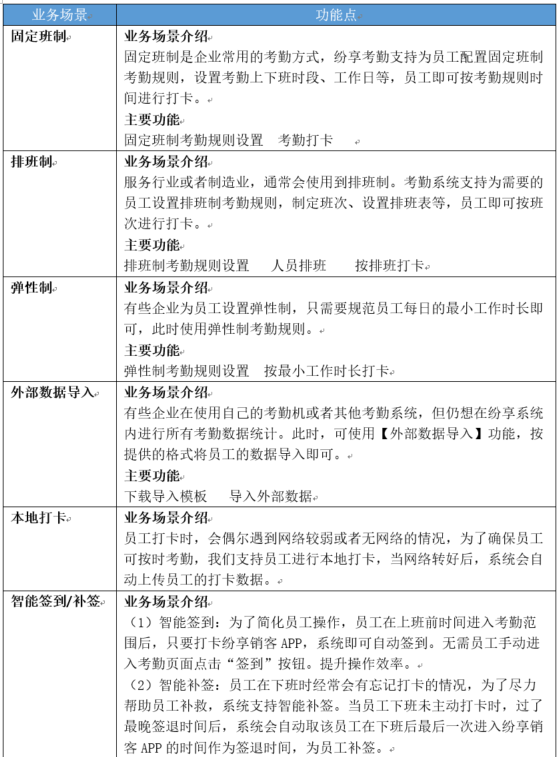
1.3 功能菜单
1.
考勤功能分为web端及移动端。Web端以制定考勤规则、查看考勤数据为主,移动端以员工查看自己的考勤规则、考勤打卡、考勤修正申请、查看自己的考勤数据为主。
2. 详细菜单如下:
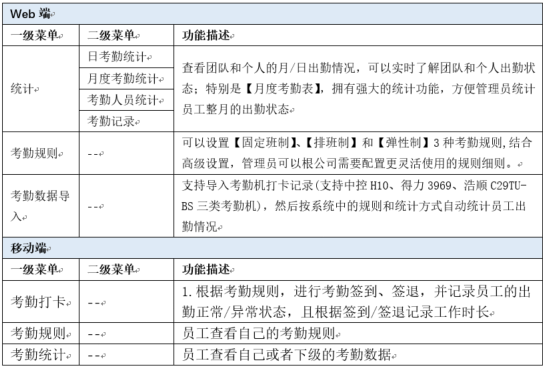
1.4 角色与权限介绍
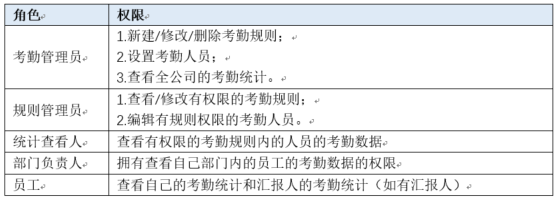
二、术语解释
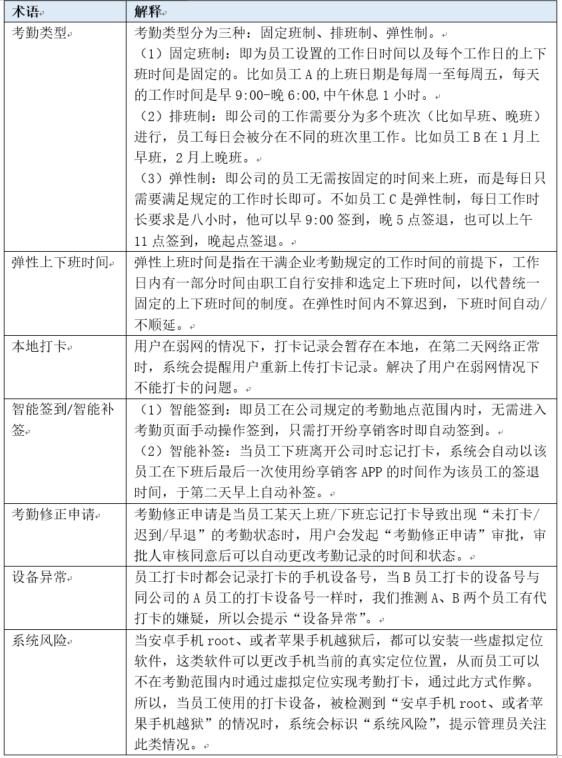
三、新手操作引导
使用流程:考勤规则设置——使用人员设置(或排班)——考勤打卡——查看考勤统计。
四、考勤功能详解
4.1 考勤规则设置
4.1.1 功能概述
1.
功能入口:
Web端入口:应用-考勤-考勤规则。如图:

web端考勤入口
b) 移动端入口:应用-考勤-规则设置。如图:
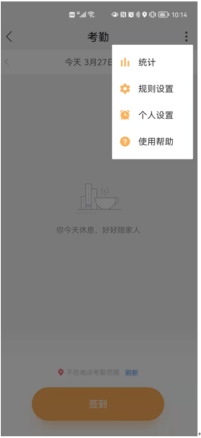
2.
考勤规则简介:为满足不同企业、不同工种的考勤需要,纷享考勤支持设置固定班制、排班制、弹性班制三种考勤类型,再结合高级设置,可配置更灵活的规则细则,考勤场景更智能、高效。
3.
权限:
a) 考勤管理员:考勤管理员可见所有考勤规则。
b) 规则管理员:规则管理员可见自己有权限的规则。
4.1.2 Web端-规则列表
1.考勤规则列表图示:

2.
考勤规则列表字段
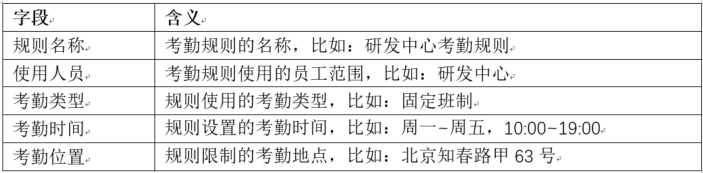
3.
列表内操作
a)
编辑规则:编辑考勤规则
b)
编辑人员:编辑考勤规则的适用人员
c)
排班:在排班制的考勤规则内,设置人员的排班表
4.
列表外操作:
a)
新建规则:新建考勤规则。
b)
筛选:可按规则筛选或按员工范围来筛选规则。
c)
全局设置:针对企业的全局配置。后续小节有详细介绍。
4.1.3 Web端-新建规则
1.
功能入口:应用-考勤-考勤规则-新建规则 如下图:
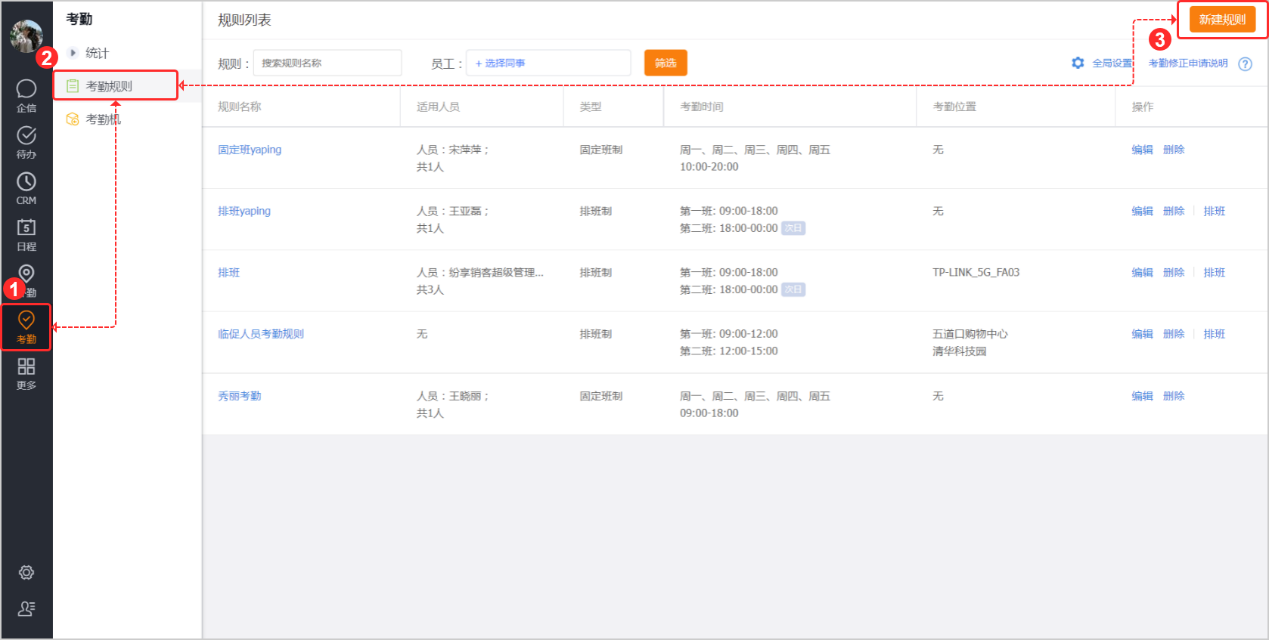
考勤规则-新建考勤规则入口
2. 新建考勤规则,图示:
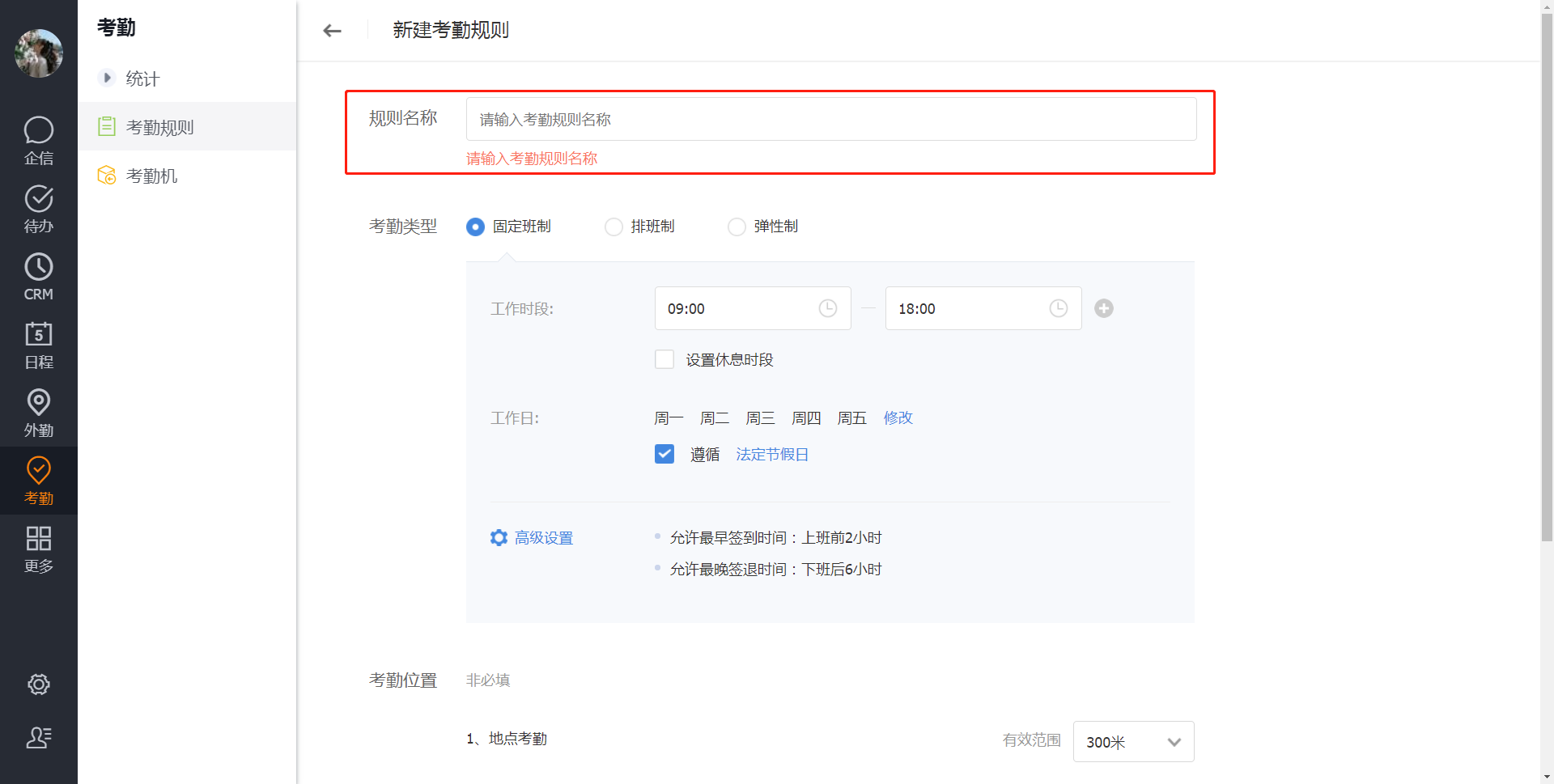
3.
规则名称:为规则填写一个合适的名称,比如:研发中心考勤规则。
4.
考勤类型:此处选择此规则要使用的考勤类型。分为:固定班制、排班制、弹性制。
a) 固定班制:适用于上班时间是固定的,比如每天早上9:00-17:00.
b) 排班制:适用于排班制的部门,比如:早班6:00-14:00,晚班:14:00-22:00.
c) 弹性制:适用于只考核员工日工作时长的部门,比如每天工作满8小时即可。
5. 当考勤类型=固定班制时,
a) 工作时段设置:
图示:

i. 系统默认上班时段09:00-18:00,管理员可以根据部门的考勤时间进行设置。
ii. 每个固定班制可最多设置三个工作时段。
iii. 工作时段设置时,同一个规则的两个工作时段不允许时段重合。
iv. 工作时段设置时,签退时间允许设置为次日的时间。适用于凌晨下班时的场景。
b) 工作日设置:
图示
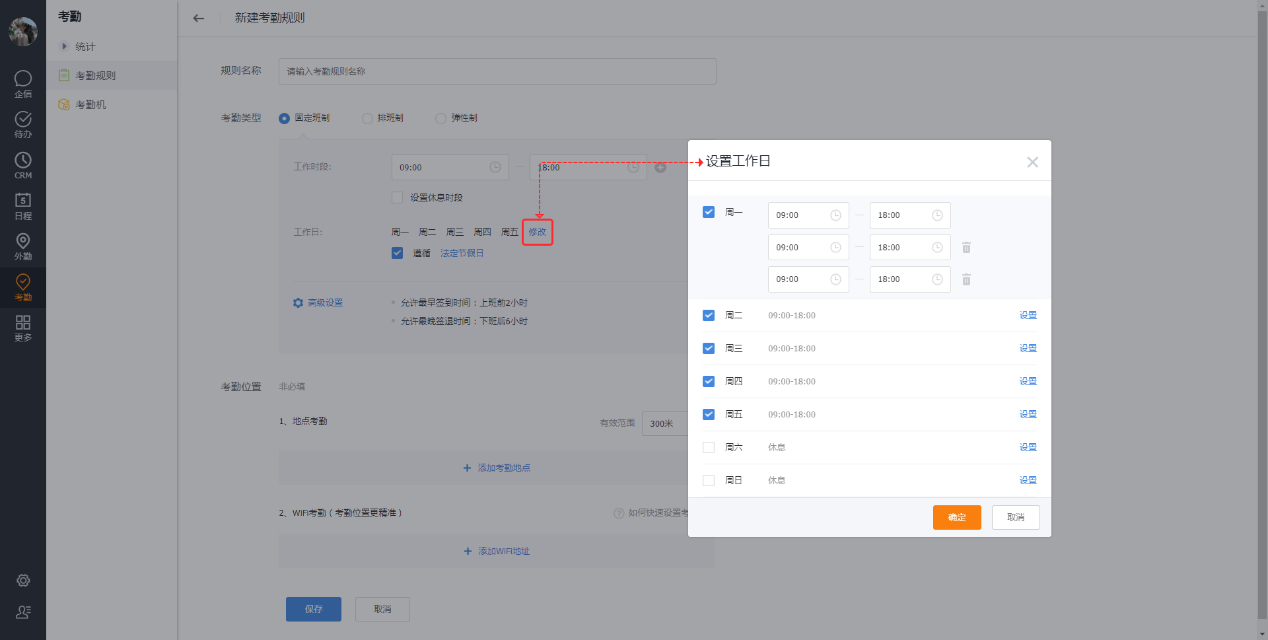
i. 工作日用于配置该部门的上班工作日及每个工作日的考勤时间。
ii. 工作日默认为周一~周五,且每天的考勤时间是一致的。企业可根据部门的实际考勤要求进行调整。
iii.遵循“法定节假日”:是指此考勤规则是否遵循法定节假日的安排休假。此配置默认是开启状态。设置后在法定节假日,系统会自动判定此规则内的员工在该日为休息日。点击“法定节假日”可以看到本年国家法定节假日的时间安排。
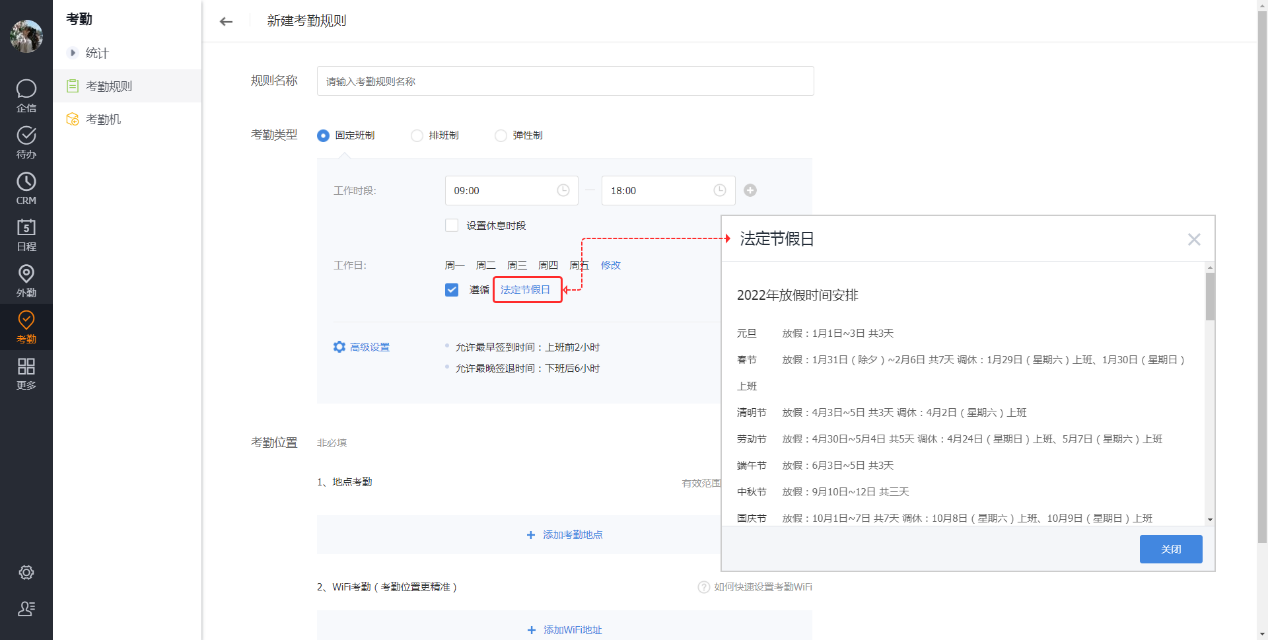
6. 当考勤类型=排班制时
a) 图示:
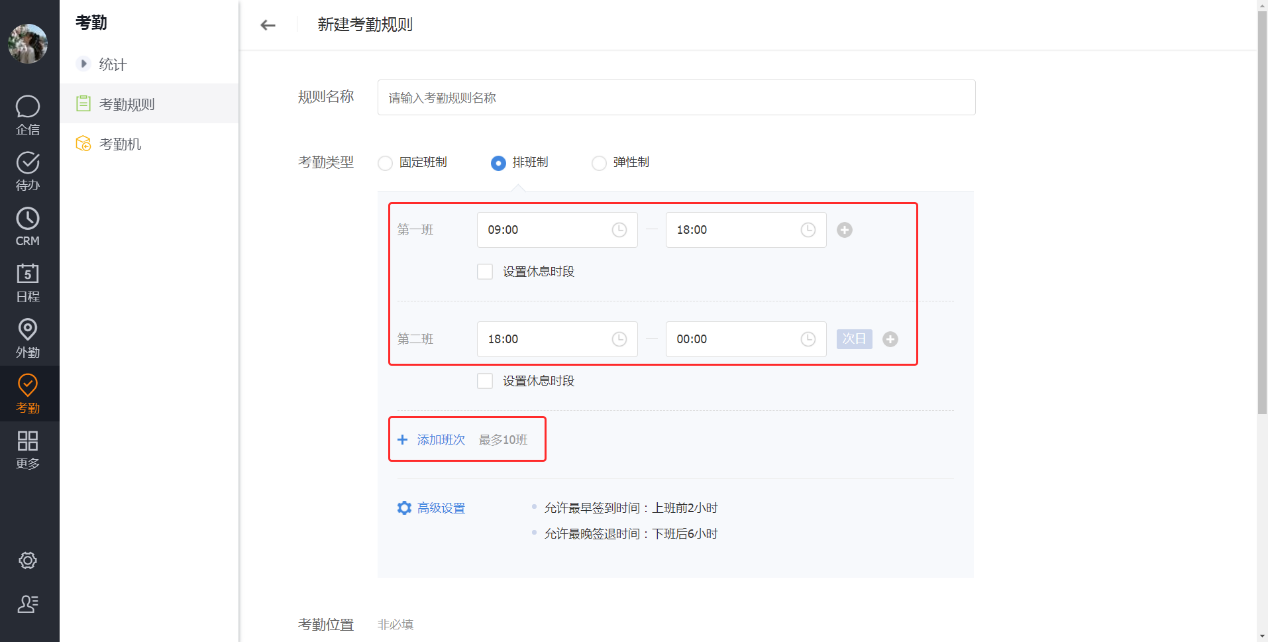
b) 班次设置:
i. 每个排班制的考勤规则最少可设置2个班次,最多可设置10个班次。
ii. 每个班次支持添加3组考勤时段,同一班次内的考勤时段不允许重复。
iii. 班次的签退时间允许配置次日的时间,用于凌晨下班的场景。
7. 当考勤类型=弹性制时
图示:
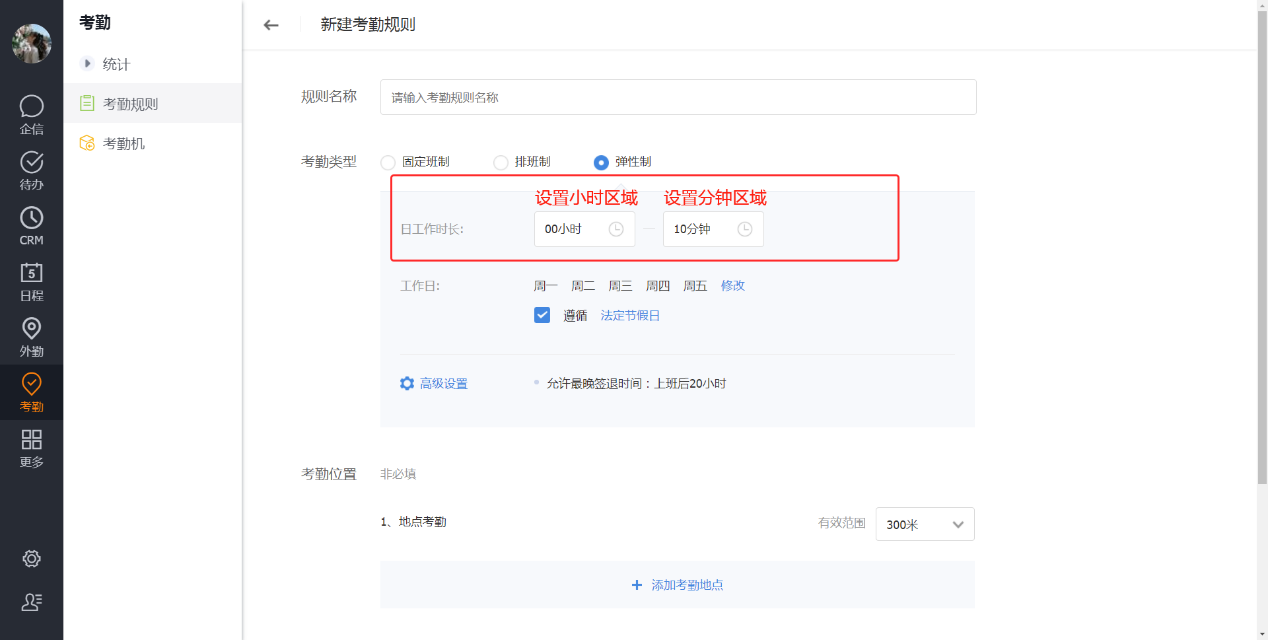
b) 日工作时长:为弹性制的员工设置要求的日工作时长。时间段为(1分钟-24小时),默认为8小时。
c) 工作日:可设置弹性制的工作日及每个工作日要求的日工作时长。默认是周一至周五。企业可根据对员工的要求按需设置。
8. 休息时段设置
a) 图示:
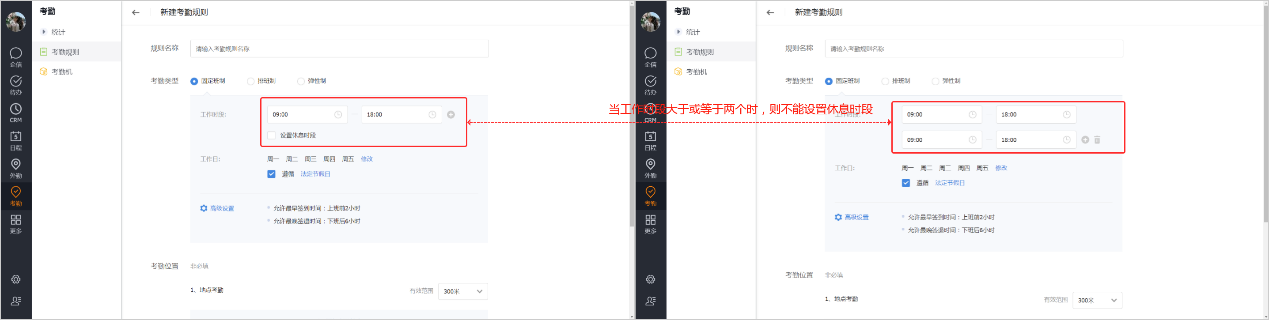
b) 设置条件:在【固定班制】和【排班制】中,当只有1个工作时段时,支持设置休息时段。比如工作时段时9:00-6:00,休息时段设置为12:00-1:00. 【弹性制】由于没有固定的工作时间,所以不支持此设置。
c) 影响:休息时段设置后,员工的实际工作时长会扣除打卡时间内的休息时长。假如,员工A的考勤规则为:工作时段是09:00-19:00,休息时段是12:00-14:00。
i. 情况1:若员工09:00签到,19:00签退,则当天该员工的工作时长是8小时。计算方法:“总打卡的10小时”-“休息时长2小时”。
ii. 情况2:若员工09:00签到,12:00签退,13:00签到,19:00签退,则当天该员工的工作时长是8小时。计算方法:“上午打卡的3小时”+“下午打卡的6小时”-“13:00至14:00的1个小时休息时间”。
d) 当管理员设置了休息时段后,影响的位置:
i. 后台统计(月度考勤表:实际工作时长、加班时长;考勤记录:实际工作时长)。
ii. 移动端打卡页面显示工作时长,自动扣除设置的休息时间段。
9. 高级设置
图示:

b) 【固定班制】、【排班制】和【弹性制】都涉及到了“高级设置”,高级设置中有8项子设置。不同考勤类型,使用的高级设置项不同,如下:
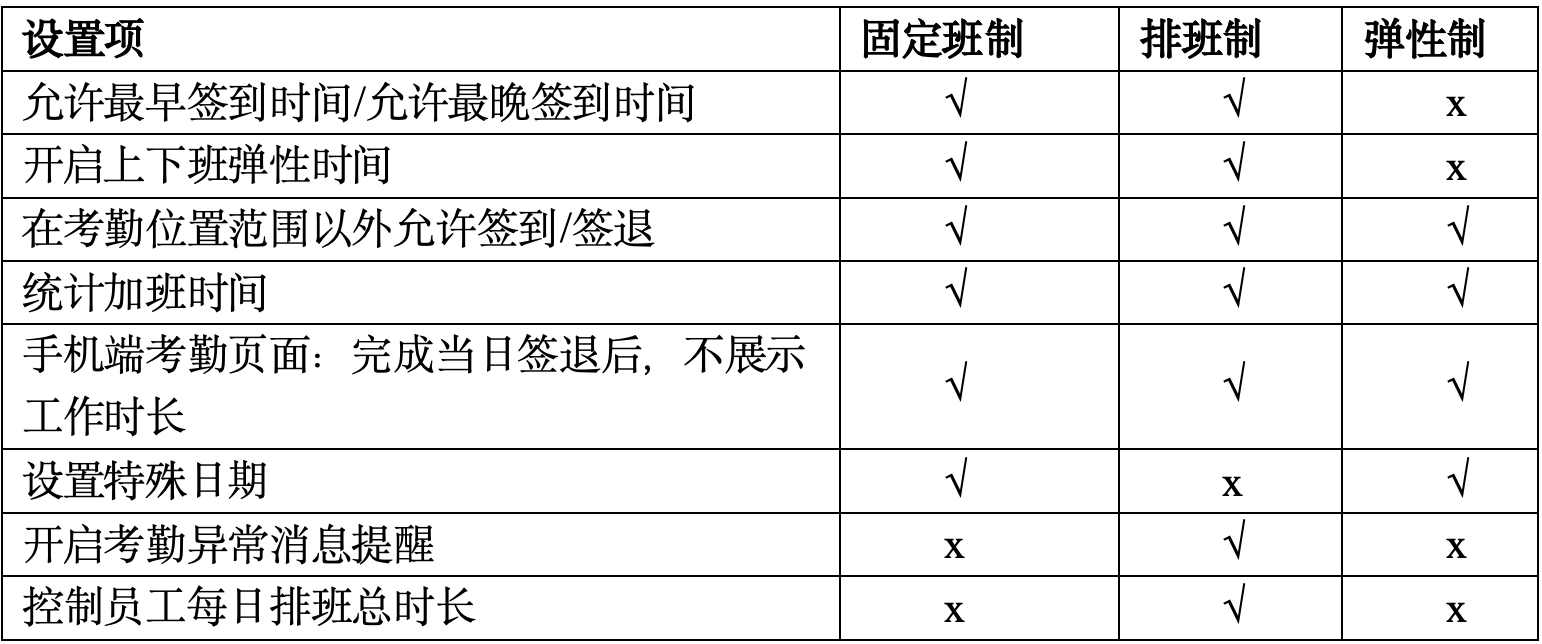
c) 设置项①:允许最早签到时间/允许最晚签退时间
图示:

i. 此设置为必填项,默认为上班前2小时,下班后6小时。
ii. 在规定时间范围之外,不允许签到和签退。
iii. 允许最早签到时间选择范围:1-6小时。
iv. 允许最晚签退时间选择范围:1-12小时。
d) 设置项②:开启上班弹性时间
图示:

i. 此设置为选填项。弹性时间设置范围为5-120分钟,开启后默认弹性30分钟。
ii.启用后,人员在上班时间+弹性时间内签到不记作迟到。比如:上班时段为9:00-18:00,弹性时间30分钟。若员工A在9:20打卡,则不计为其迟到。
1.
如果设置“下班时间自动顺延”:则下班时间会推迟对应的时长。上面案例中,其下班时间顺延为18:20,如果员工在18:20前签退,则算作早退。
2.
如果设置“下班时间不顺延”:则下班时间仍是工作时段内设置的下班时间。上面案例中,其下班时间为18:00,则员工在18:00后即可签退。
iii. 此规则只作用于每日的第一个时段的签到及最后一个时段的签退。
e) 设置项③:在考勤位置范围以外允许签到/签退
图示:

i. 此设置为选填项。启用后,则允许员工在考勤位置范围外做打卡。
ii. 当选择“不统计工作时长”时:则在考勤位置外打卡的数据不统计在员工的实际工作时长内。
iii. 当选择“统计工作时长”时:则在考勤位置外打卡的数据会统计在员工的实际工作时长内。
f) 设置项④:统计加班时间
图示:

i. 此设置为选填项。开启后,系统会自动把休息日和法定节假日的考勤记录统计为加班。加班时间会显示在考勤统计表中。
ii. 统计加班时间有两个选项
1. 下班“N分钟”后的工作算作加班:时间范围为0-240分钟。
2. 上班前和下班后的工作时间都算作加班。
g) 设置项⑤:手机端考勤页面:完成当日签退后,不展示工作时长
图示:
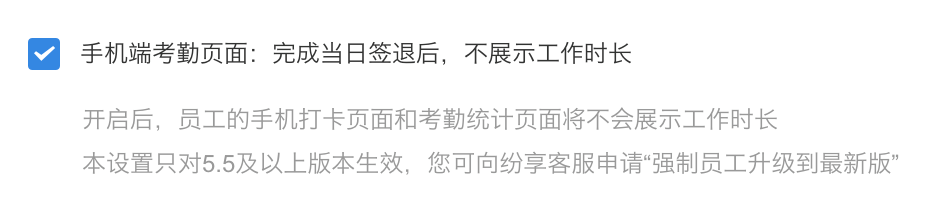
i. 此功能被勾选后,移动端打卡页面在打卡结束后,将不会展示出今天工作了N小时N分钟。
h) 设置项⑥:设定特殊日期
图示:

a)
特殊日期,特殊日期可将人员的工作日设置成休息日,可以将原本的休息日改成工作日,也可以修改人员的工作日时间。
b)
使用场景:用于在设置好工作日之后,如果有临时的工作/休息变更时来设置,比如春节前整个公司提前放假2天,而这2天是周四、周五,原本是工作日。这时可将这两天在此设置为特殊日期,将其设置为休息日。
i. 【固定班制】和【弹性制】支持特殊日期的设置,【排班制】不支持特殊如期的设置。
ii. 特殊日期不允许选择过去的日期。
iii.做考勤规则以及考勤统计时,特殊日期的权重最大
i) 设置项⑦:开启考勤异常消息提醒
i. 图示:

a) 启用该设置项后,系统会自动根据员工排班时间给员工的主属部门负责人推送上/下班时的考勤异常人员信息
j) 设置项⑧:控制员工排班总时长
a) 启用该设置项后,显示“每名员工排班时长不低于××小时”,保存后,在进行排班设置时,据此控制员工的排班总时长,如下图:
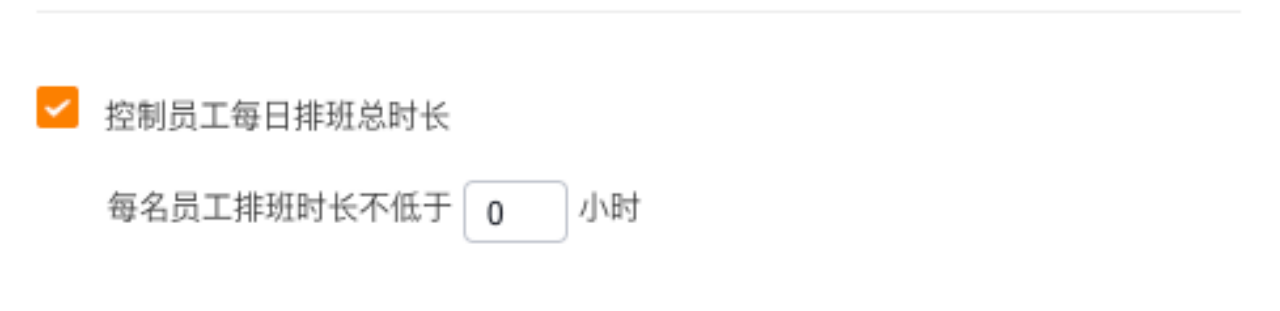

10. 考勤位置:
图示:
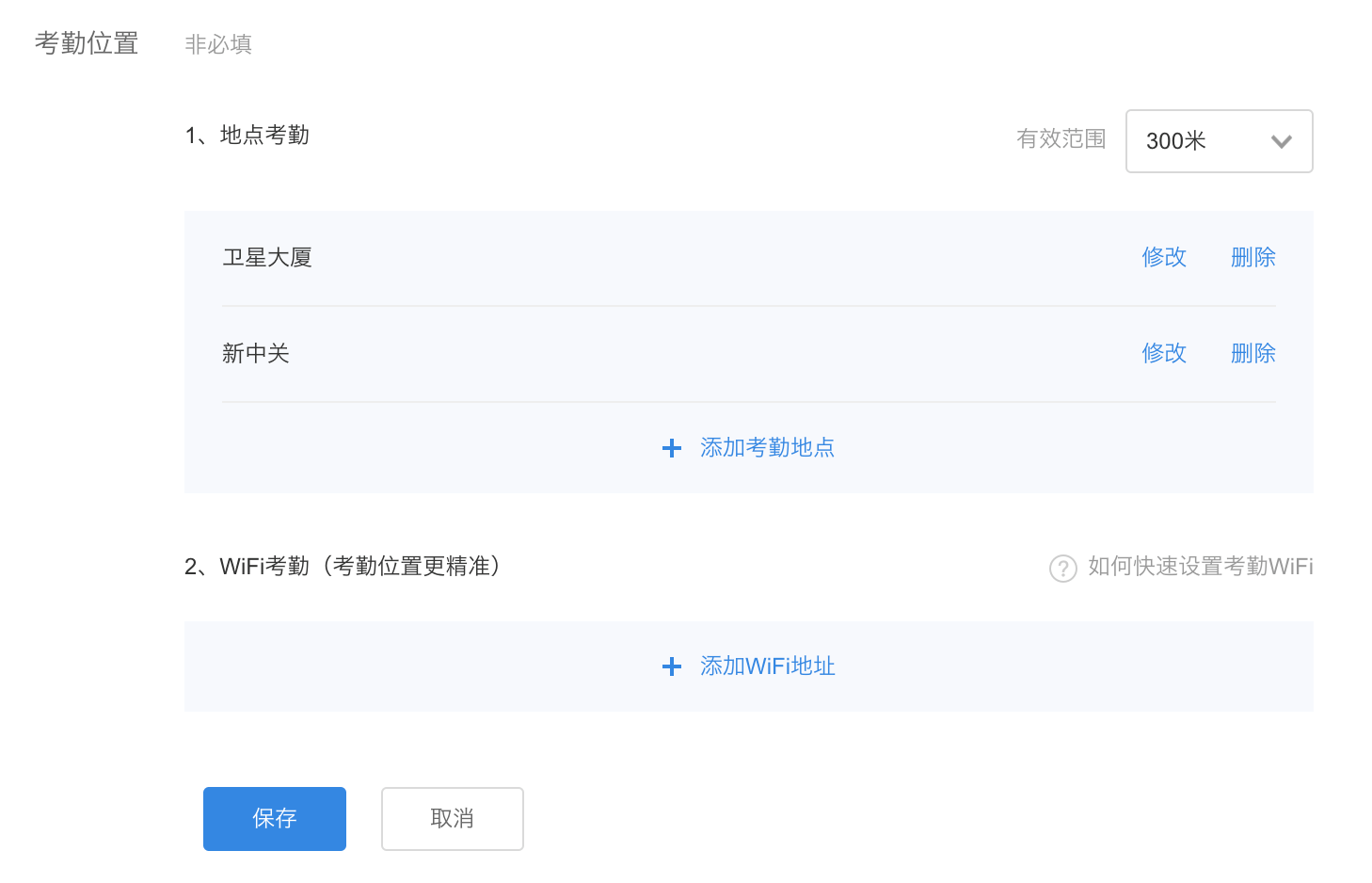
a) 考勤位置是非必填项。
b) 考勤位置设置包括【地点考勤】和【WiFi考勤】两种位置定位方式。
c) 地点考勤:
i. 是指员工的定位在设置的考勤地点【有效范围】内时,可做考勤打。
ii. 可设置多个定位地点。
iii.可设置员工在定位点的有效范围在多少米时允许打卡。可选择200米、300米、500米、800米、1000米,默认为300米
e) WiFi考勤:
i. 是指员工手机连接到设置的wifi地址后,可做考勤打卡。
ii.添加wifi地址图示:

iii. 可设置多个wiki。
iv. WiFi添加对应的mac地址,例:02:12:18:02:40:7b。
v.Web端添加wiki地址时为手动录入,移动端添加wifi地址时,可自动获取手机连接的wiki的mac地址。
f) 如果既配置了wifi地址,也配置了地点考勤,则优先使用WiFi位置来打卡。
4.1.4 Web端-编辑规则

2. 编辑考勤规则时,已设置的【考勤类型】不能更改,【规则名称】、【工作时段】、【工作日】、【高级设置】、【考勤位置】都可以更改。

4.1.5 Web端-编辑人员
1.
编辑人员
a)
图示:
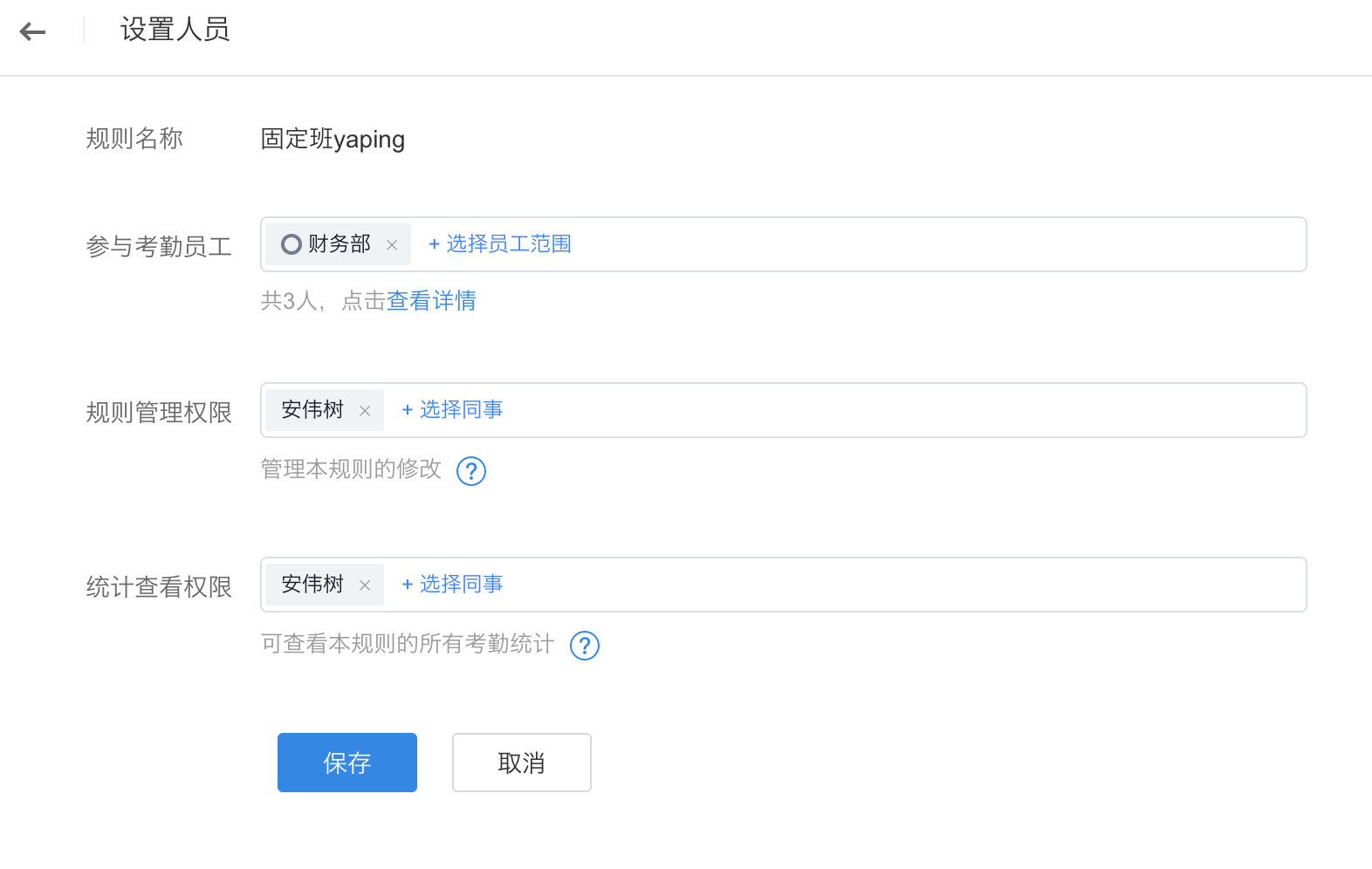
b)
为员工设置好考勤规则后,需设置该规则适配度考勤人员范围、该考勤规则的管理权限、及统计查看权限。
c)
参与考勤员工:
i. 此处可以选择部门或者员工。
ii.每一个员工只能存在于一个考勤规则内。如果【参与考勤人员】与其他考勤规则的人员有冲突,则该考勤人员遵循原来的考勤规则,或者可人工调整。

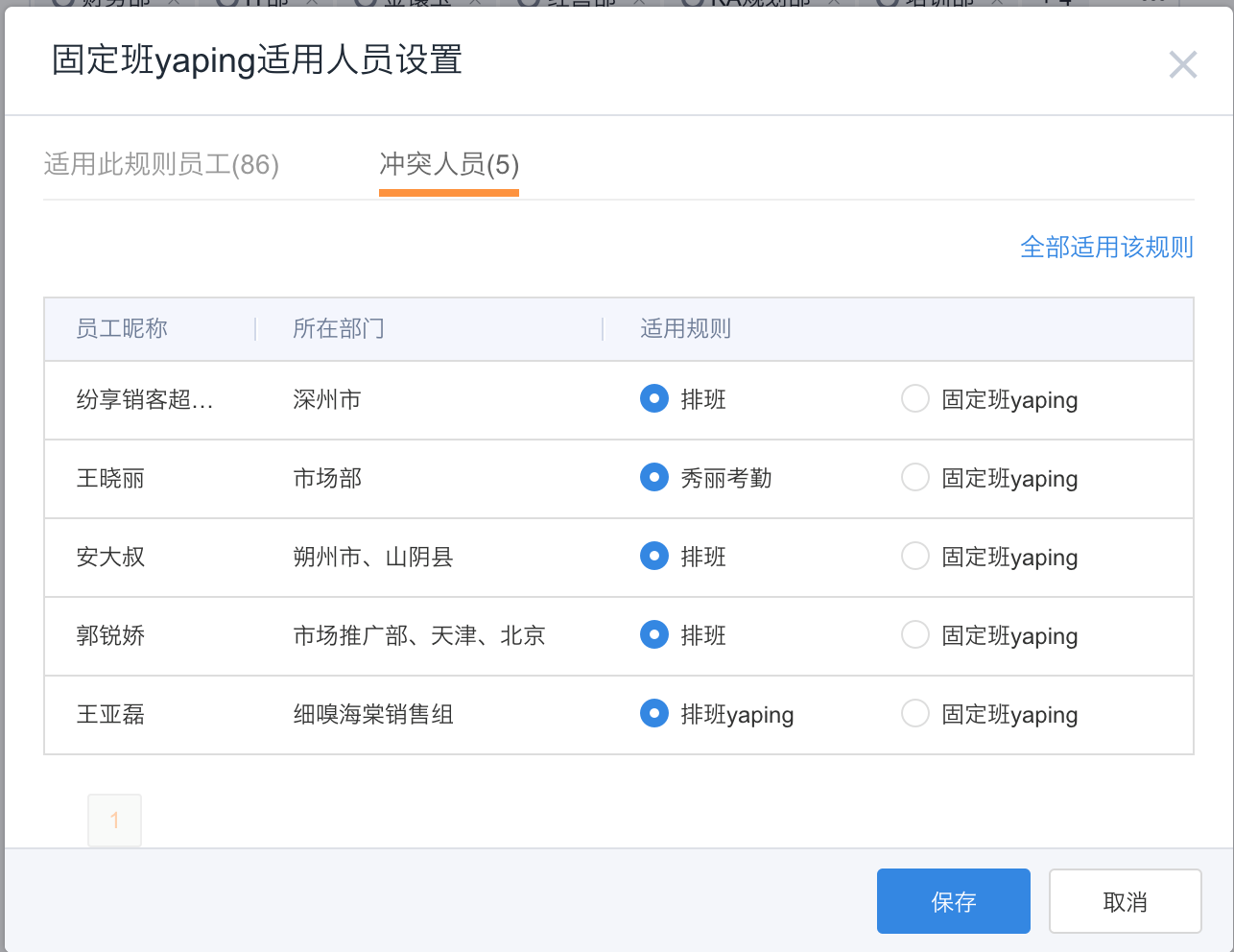
iii.
如果此处设置的是部门,当这个部门新增员工后,该员工会自动适应此考勤规则。
d)
规则管理权限:
i.
在此可单独额外添加此规则的管理员,比如可设置该部门的部门负责人或者助理。
ii.
规则管理员有权编辑其有权限的考勤规则、设置人员或者排班。
iii.
考勤管理员默认有所有考勤规则的权限,无需额外添加。
e)
统计查看权限:
i.
在此可单独设置此规则的统计查看人,比如可设置该部门的部门负责人或者助理。
ii.
规则的统计查勘人有权查看该规则下的人员的考勤数据。
4.1.6 Web端-排班
1.
排班是在设置完排班制的考勤规则和人员后进行的操作,是给规则内的员工进行排班。如管理员没有给某员工设置排班,则该员工无法“签到”和“签退”。
2.
功能入口:应用-考勤-考勤规则-【排班制】-排班。如图:
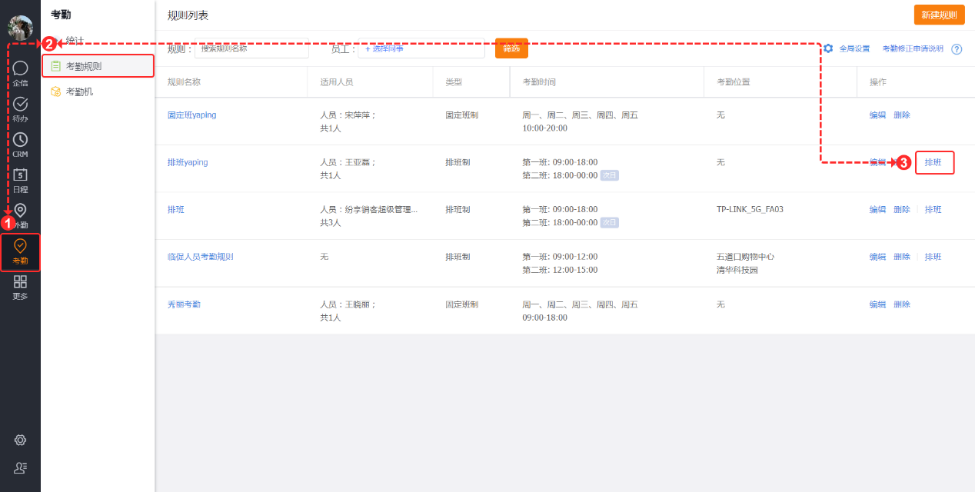
3.
排班设置: 排班时,支持按照月视图或者周视图的方式来设置。
a)月视图:

b) 周视图:

4.
支持为员工人员批量操作排班,以及直接导入排班表。
5.
一个员工在1日内最多可以设置3个班次,且同一个人在同一日内选择的多个班次时间不能重合。
6.
导入排班表:
a)
下载导入模板:

b)
下载的模板样式。
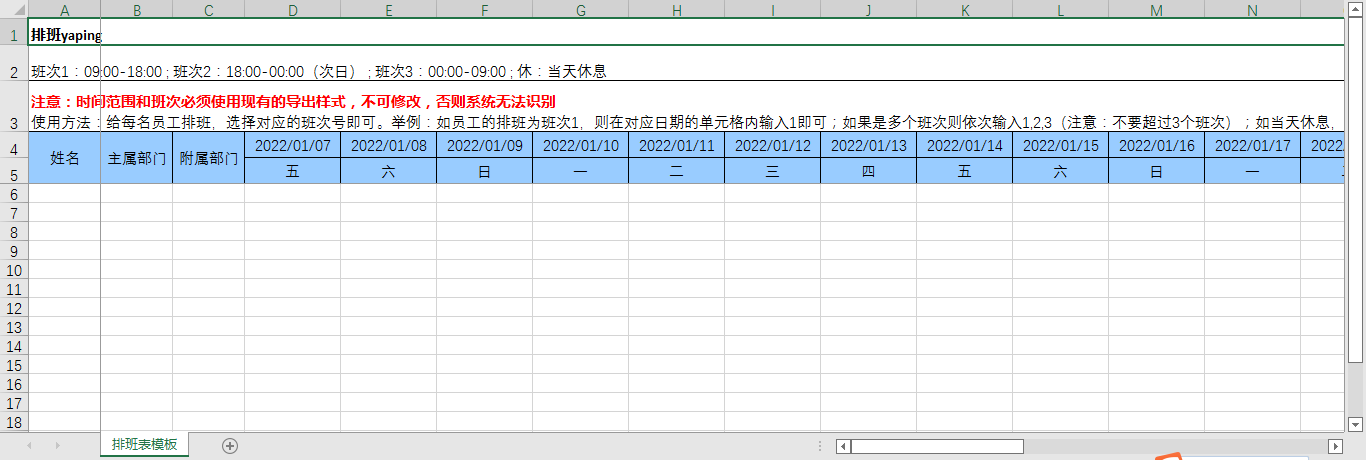
c)
排班的导入范围为一个自然月,最大31天。
d)
在模板中填写员工班次时,
i. 时间范围和班次必须使用现有的导出样式,不可修改,否则系统无法识别。
ii. 给每名员工排班,选择对应的班次号即可。举例:如员工的排班为班次1,则在对应日期的单元格内输入1或者使用excel表上的控件,选择1即可;如果是多个班次则输入1,2,3(逗号使用英文半角);如当天休息,输入休。
4.1.7 web端-全局设置
全局设置图示:
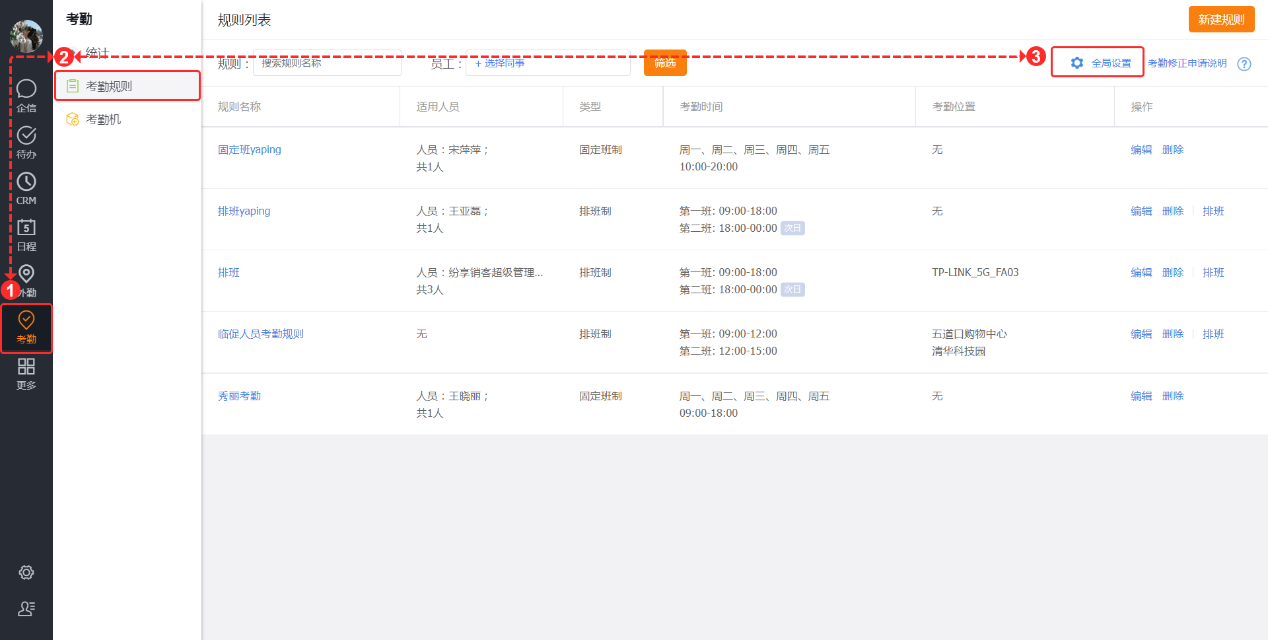
a) 配置项:只能做当前月的考勤修正。
图示:
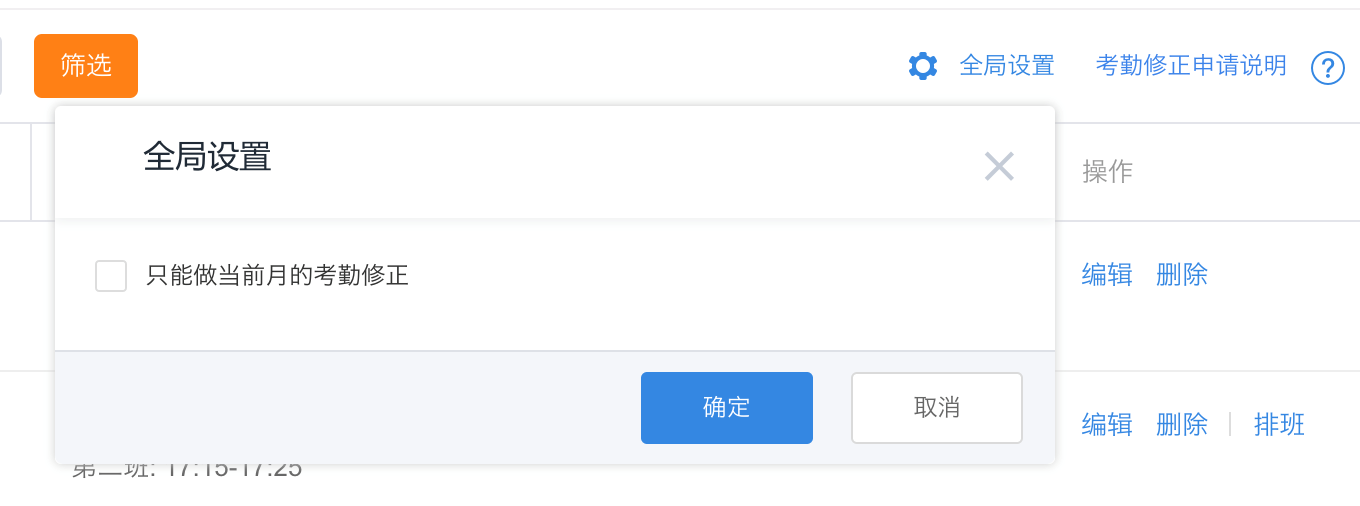
i. 当企业勾选【只能做当前月的考勤修正】后,系统不允许员工做跨月的考勤修正申请。
b) 考勤修正申请说明
图示:

i. 点击后查看【考勤修正申请】的相关规则说明和考勤修正的设置方法。
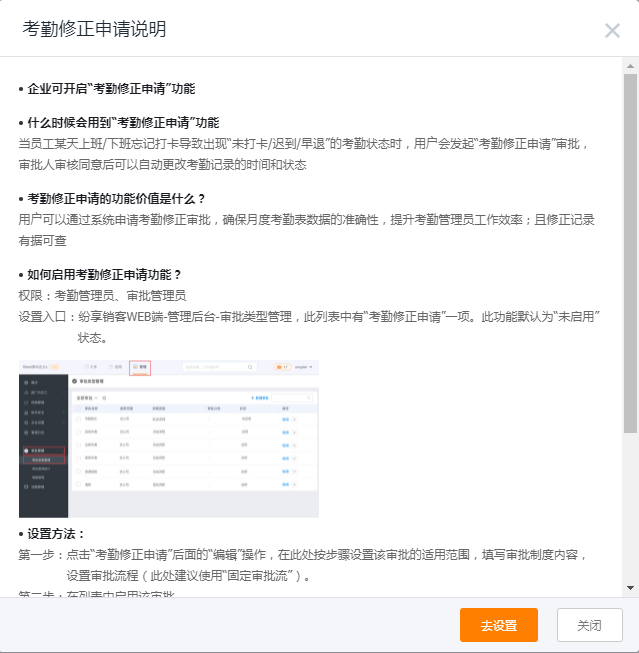
c) 限制考勤修正次数
i. 图示
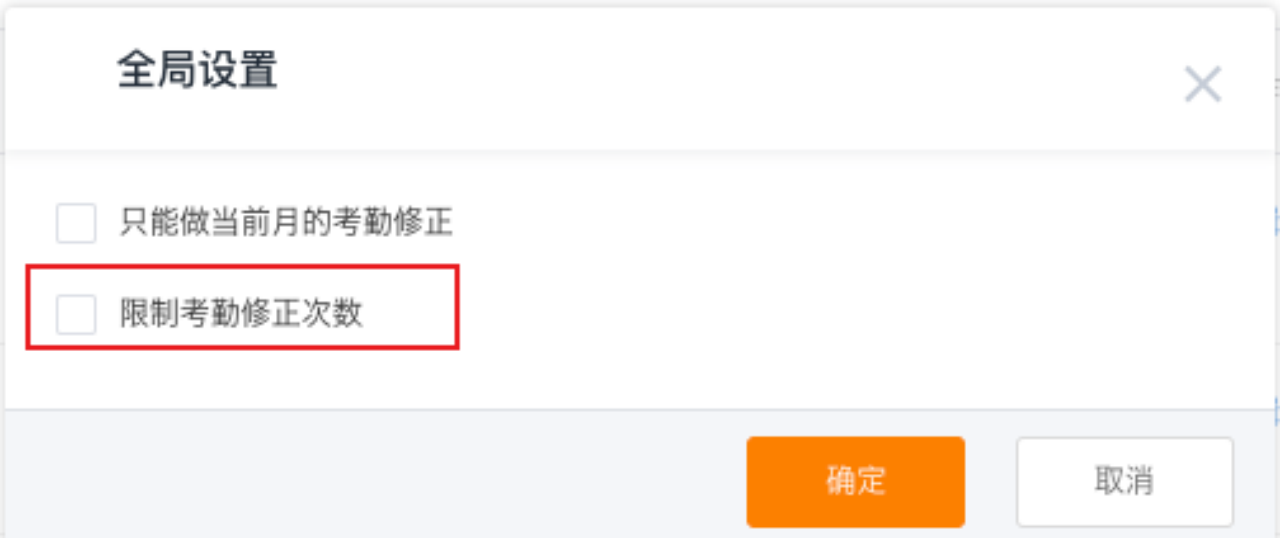
ii. 启用该设置项后,显示“每月最多申请××次”,默认3次;保存后,移动端发起考勤修正申请时,将按照此处设置的次数进行限制,如下图:

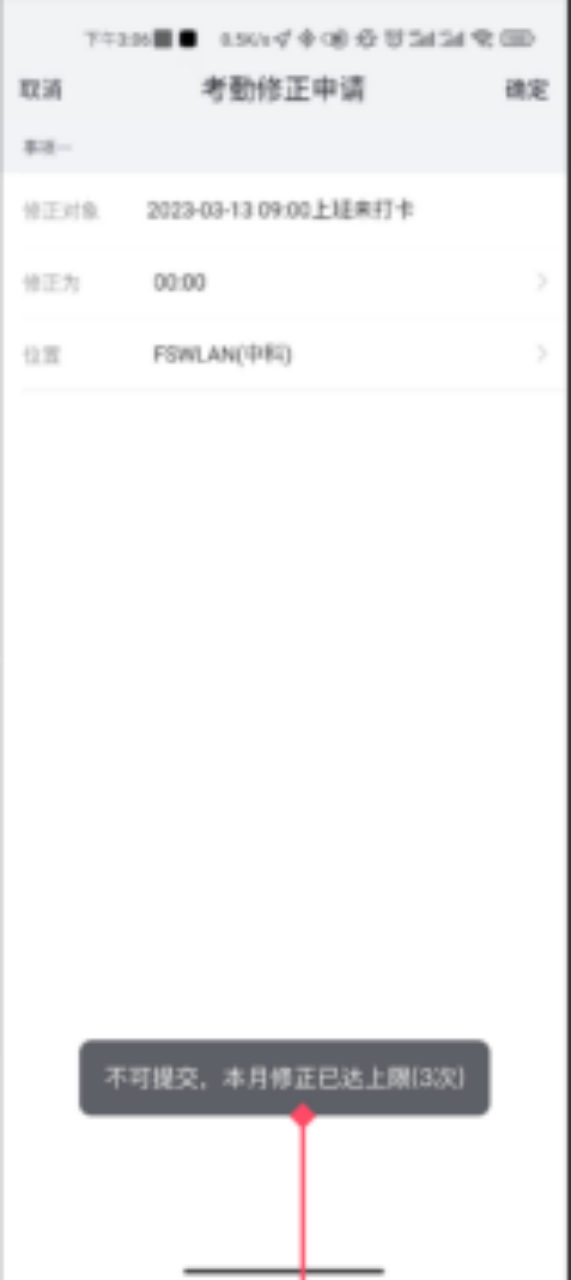
4.1.8 移动端-规则设置
1. 考勤规则设置权限:考勤管理员及规则管理员可在移动端查看有权限的考勤规则。
2. 入口:纷享销客APP-应用-考勤-规则设置。
3. 操作图示:
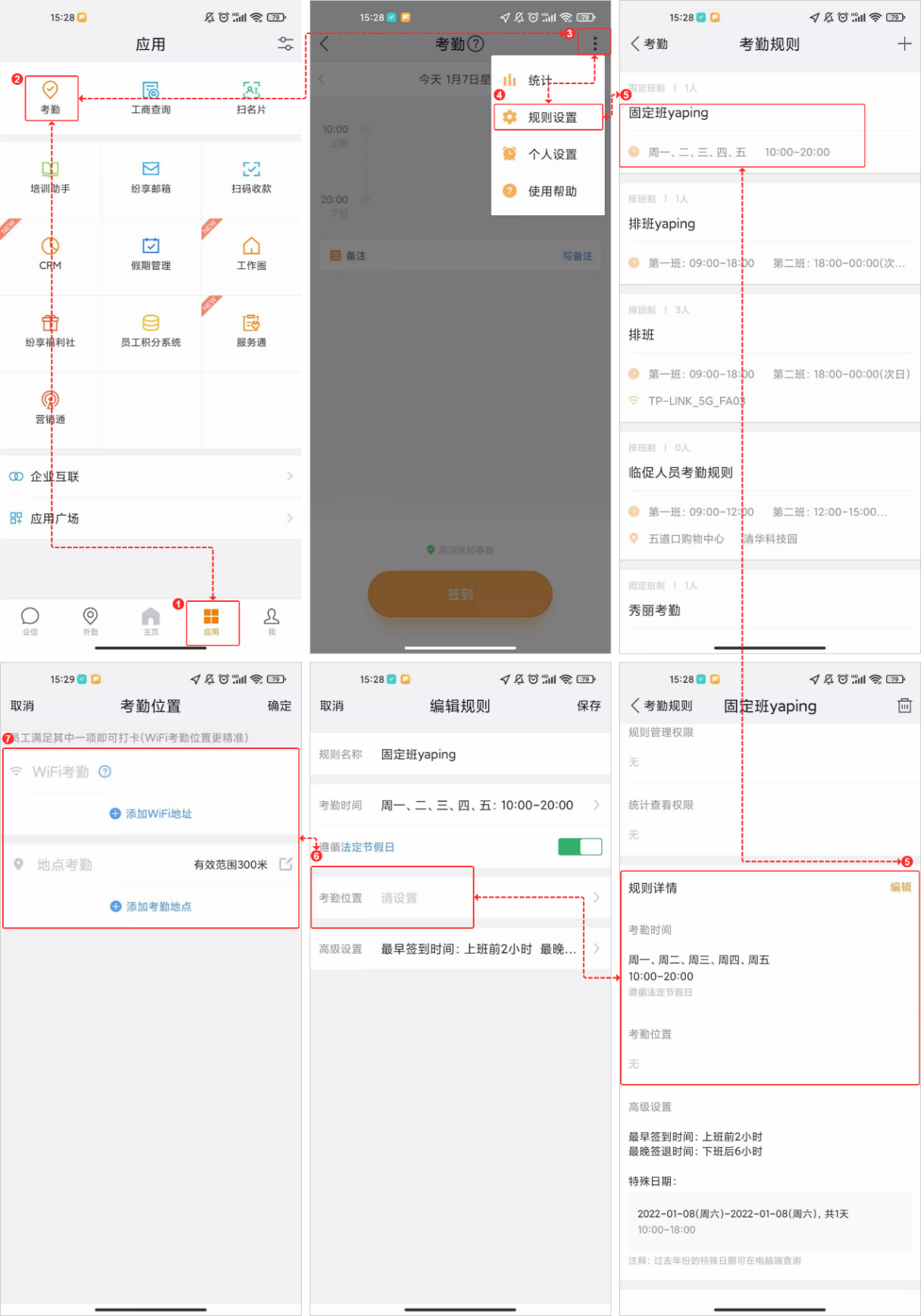
4. 考勤位置设置:
a) 设置wifi
图示:
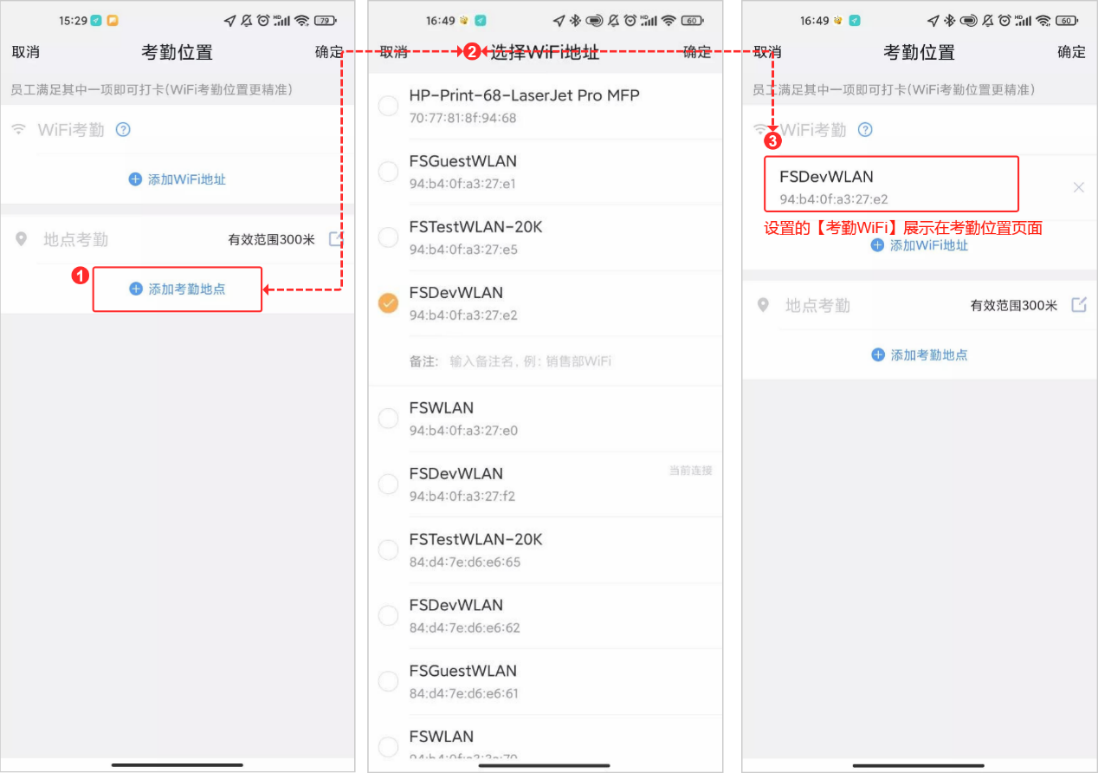
ii. 说明:
1. 移动端不可编辑已经设置过的WiFi,只可以添加和删除。
2. 重点注意:安卓手机获取到的WiFi更多,更准;建议管理员使用安卓手机在移动端设置考勤WiFi。
b)设置考勤地点:
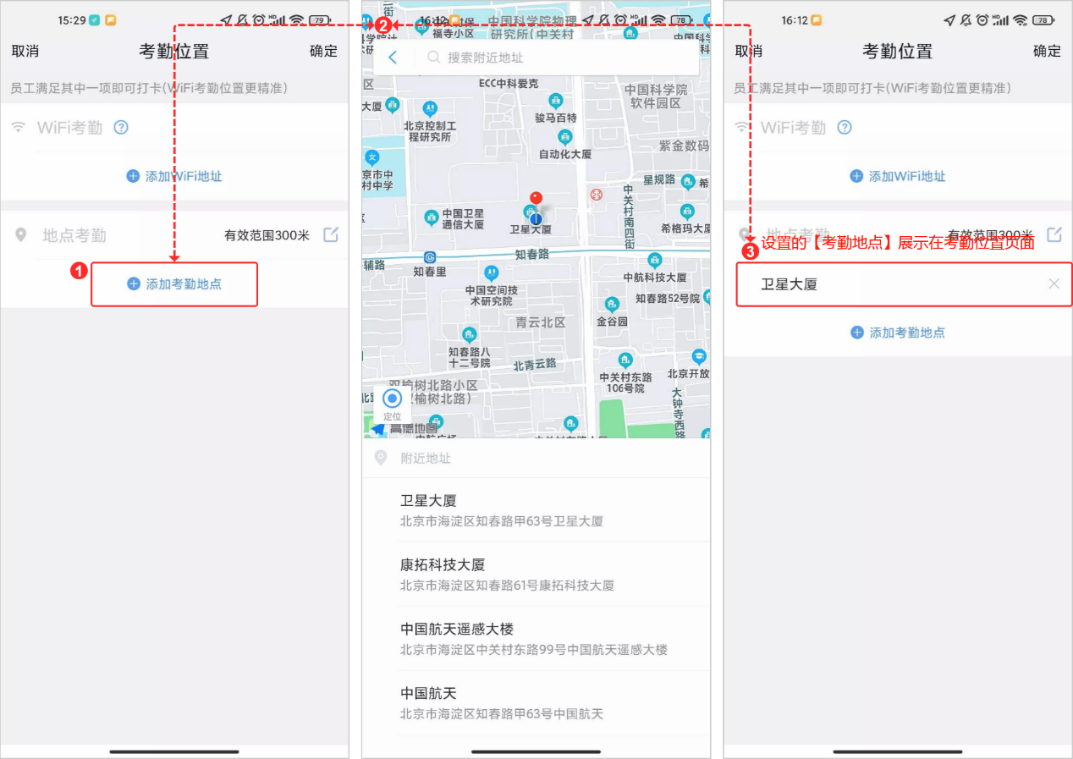
5. 移动端排班设置
a) 手机端功能入口:考勤-考勤规则-【排班制】规则详情里设置【排班】.
b) 图示:

c) 移动端设置排班,点击表格任意位置,选择班次。
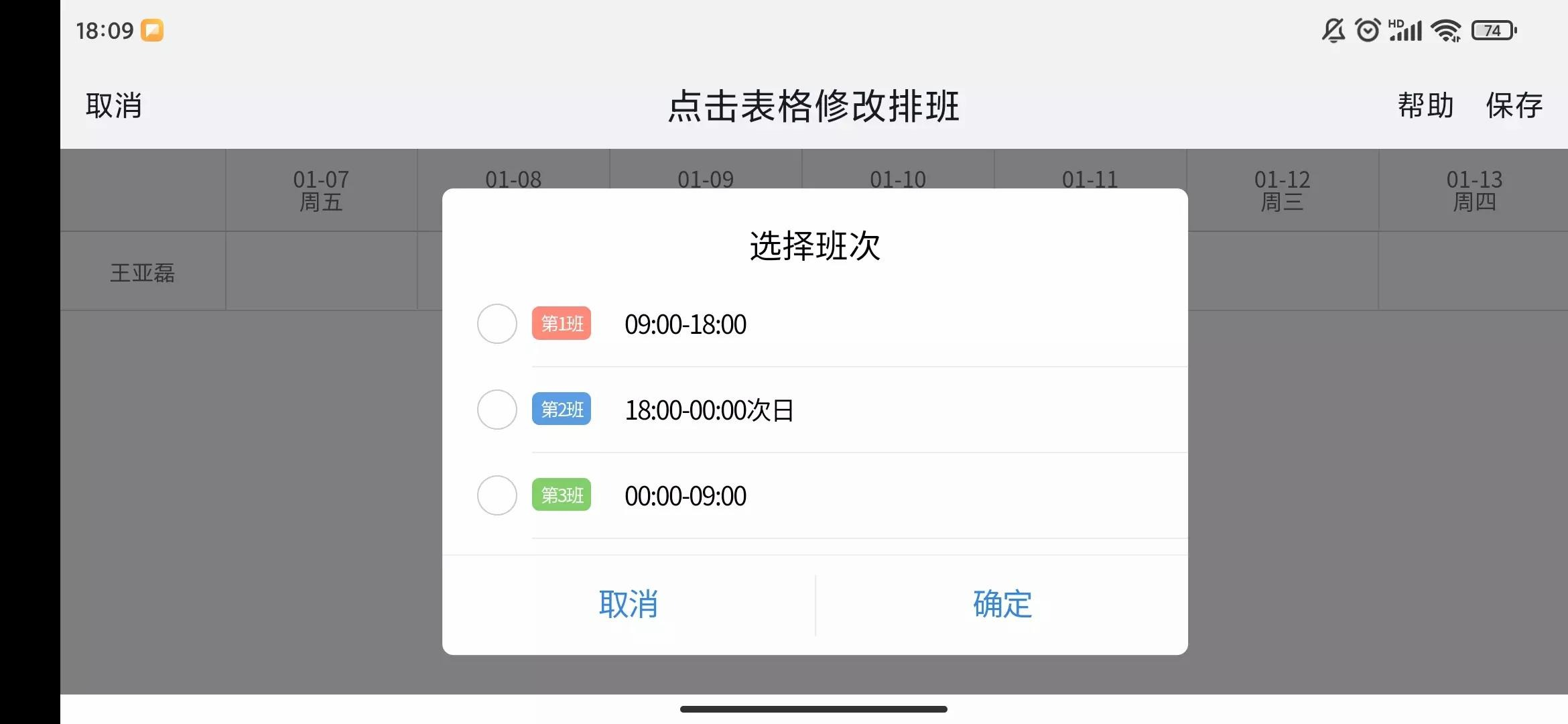
4.1.9 移动端-个人设置
1. 除了管理员可进行员工考勤规则的设置,员工个人也可在手机端进行个人设置。
2. 个人设置包括:智能签到/补签的启用/关闭,考勤提醒的启用/关闭。
3. 功能使用条件:固定班制、排班制的员工可以进行个人设置,当员工的考勤规则是弹性制或自由打卡状态时,不显示【个人设置】能力。
4. 入口:应用——考勤——右上角“…”——个人设置。

4.2 考勤打卡
1. 考勤规则设置好之后,员工即可在纷享销客移动端进行考勤打卡了。
2. 入口:纷享销客APP-应用-考勤
3. 移动端考勤打卡,包含如下相关能力
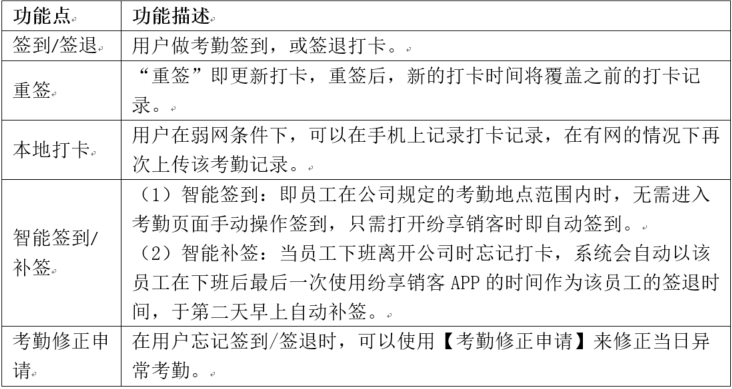
4.2.1 签到/签退
1. 考勤签到/签退页面, 如下图:

功能介绍
1.
员工的考勤界面,会按员工的考勤规则展示各员工当日的上下班时间。
2.
员工在符合要求的时间及地点范围内,进行“签到&签退”。
a)
签到和签退属于一组考勤。当员工签到后,可操作签退。
b)
【固定班制】的每个班次、【弹性制】的每天和【排班制】的每个班次最多可“签到/签退”10组。
c)
员工当日工作时间=所有“相邻的签到与签退时长”之和。
3.
打卡状态分为:正常签到、迟到、正常签退、早退四种。
a)
在符合最早签到时间至最晚签退时间的范围,且符合考勤地点的条件下:工作时段之外的签到和签退都不算做异常。
b)
当存在迟到、早退和不在考勤范围内时,在打卡时需要提示用户是否填写“备注”。
c) 下面分别介绍四种考勤状态。
i. 正常签到
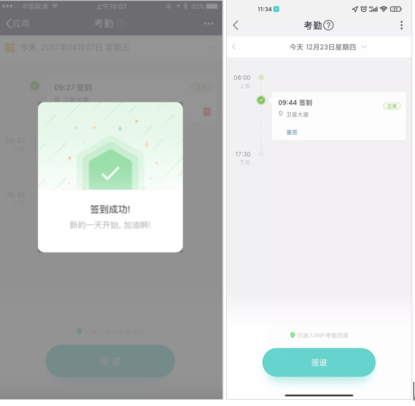
ii. 迟到。当考勤签到晚于考勤规则设置的时间,会出现迟到提示弹窗,签到后考勤页面会有“迟到”标签。

iii. 正常签退。
iv. 早退。当用户在规定的签退时间前做签退打卡时,会提示“早退”,并请用户填写早退原因。

4.2.2 重签
1. 使用场景:在用户签到/签退以后,又做了加班,在下班时即可通过【重签】来更新签到/签退时间,对于考勤异常的情况,也可以使用【重签】来刷新异常数据。
2.图示:

3.
用户第一次使用【重签】功能时,会提示【重签的妙用】,说明重签的使用场景.
4.
确定重签后,新的签到/签退记录将覆盖之前的考勤记录。
5.
每条考勤记录有三次重签机会。
4.2.3 本地打卡
1.
使用场景:在弱网情况下,为了让员工认可正常考勤,我们支持本地打卡。
2.
功能说明:用户在弱网的情况下,打卡记录会暂存在本地,此时系统会提醒用户手动重新上传打卡记录,或者当网络正常时,系统会自动上传。
3.
弱网时打卡过程的图示:

功能详解:
1. 弱网或者无网时,可能会存在无法获取到员工考勤规则的情况,此时走自由打卡流程,员工可先进行打卡。待网络恢复后程序会自动将打卡记录与用户的考勤规则匹配。
2.当出现跨天未上传的本地打卡记录,为了避免用户忘记,系统会自动提示员工主动上传。
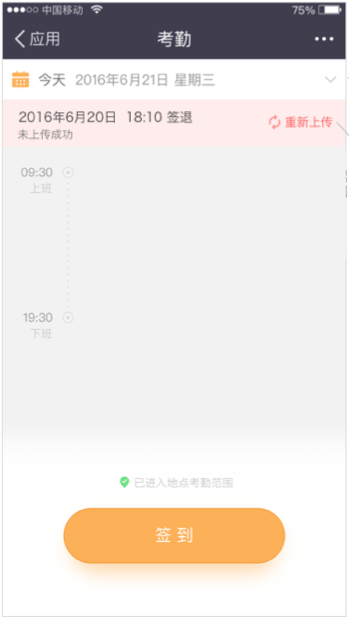
3.
用户在弱网的情况下,如有本地的签到/签退记录,不支持重签。
4.
为了防止考勤时间作弊,员工打卡时使用的是纷享销客的服务器时间,所以若未获取到服务器时间,则无法支持本地打卡。
5.
需要注意的点
a)
弱网的条件下:不判断迟到、早退的状态
b)
如果用户有本地打卡记录,且删除了软件,则本地打卡记录被物理删除。
4.2.4 智能签到/补签
使用场景
(1)智能签到:即员工在公司规定的考勤地点范围内时,无需进入考勤页面手动操作签到,只需打开纷享销客时即自动签到。
(2)智能补签:当员工下班离开公司时忘记打卡,系统会自动以该员工在下班后最后一次使用纷享销客APP的时间作为该员工的签退时间,于第二天早上自动补签。
【智能签到/补签】设置
1. 入口:应用-考勤-个人设置-智能签到/补签 如下图:
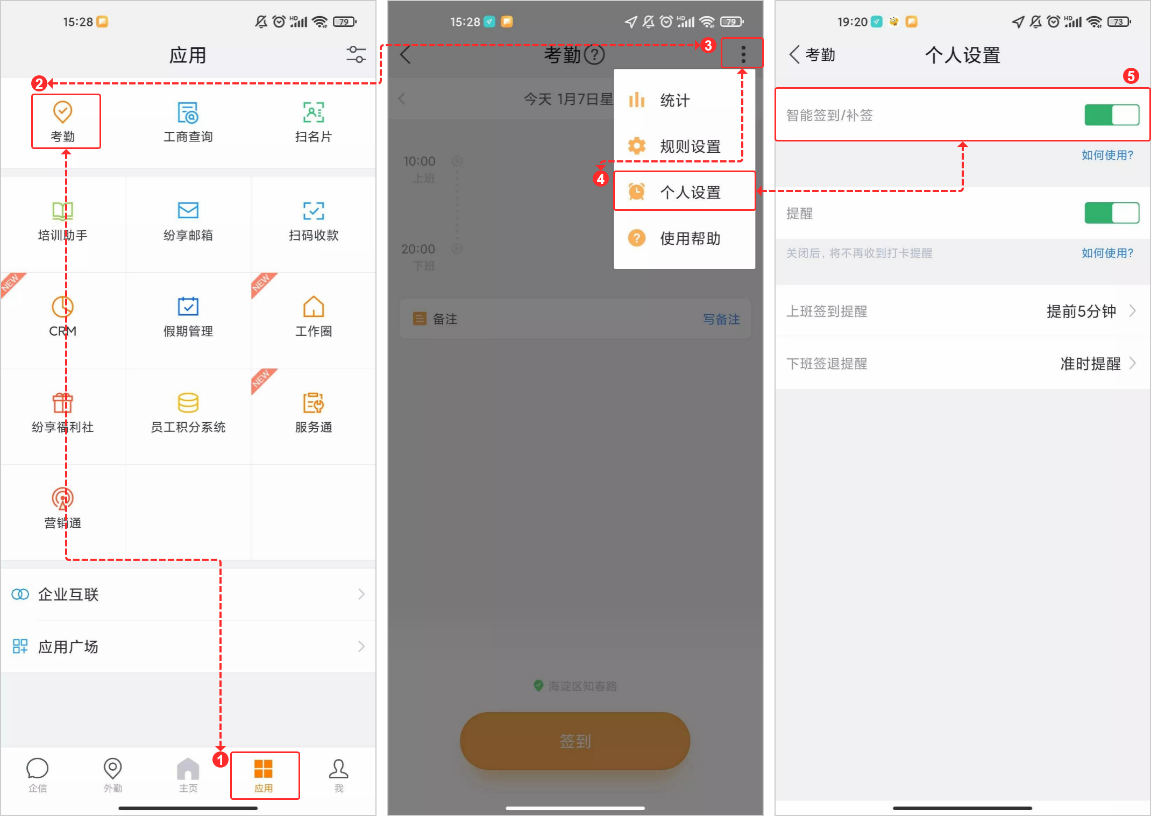
2.【智能签到/补签】默认是开启状态。
3. 智能签到/补签开关页面处设置【如何使用?】入口,【使用帮助】告诉员工什么是【智能签到】和【智能补签】。
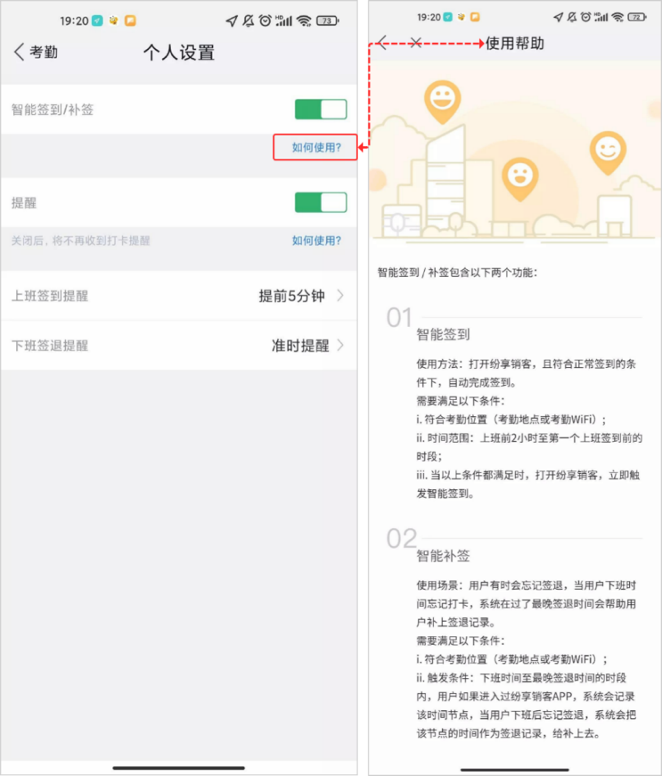
「智能签到」功能介绍
1.
智能签到是帮助用户自动打卡,所以系统执行时需要满足一系列的条件。
2.
当用户已启用“智能签到”,则当满足以下条件时会执行智能签到:
a)
大前提条件:
i. 用户的考勤类型是【固定班制】、【排班制】。
ii. 用户当天没有过任何打卡行为。
iii. 用户曾经使用过考勤打卡能力。判断标准:客户端判断该设备有过一次签到或签退行为。
b)
执行时机:用户在考勤地点及签到时间范围内,打开纷享应用,或后台切换到前台且当前页面不是考勤打卡页面是执行智能签到。
i. 签到时间范围:上班前2小时至第一个签到之间的时段,可以触发极速签到(如管理员设置打卡为上班前1小时,则取1小时),大于2小时的设置不考虑。
ii. 地点范围:在考勤范围之内(地点或WiFi)。
c)
其他说明:
i. 智能签到不考虑弹性时间。
ii. 当前页面不是考勤页面。
iii. 最早签到时间设置为大于2小时的规则,在2小时之前进入APP不会触发【智能签到】;如管理员设置最早签到时间为1小时,则在1小时之前进入APP不会触发【智能签到】。
iv. 如最早签到时间和最晚签退时间重合,在最晚签退时间没有结束之前,都不会触发最早签到。
v. “迟到”后是无智能签到的。
vi. 智能签到标签:智能签到在移动端页面上需要在时间点后显示【智能签到】的标签,只在移动端页面显示该字段,考勤统计还按照正常的 “签到”字段来统计。
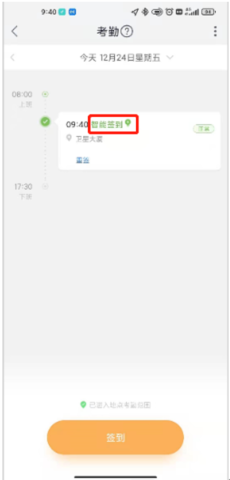
「智能补签」功能介绍
1.
智能补签是帮助用户自动打卡,所以系统执行时需要满足一系列的条件。
2.
当用户已启用“智能签到/补签”,则当满足以下条件时会执行智能补签:
a)
大前提条件:
i. 用户的考勤类型是【固定班制】、【排班制】。
ii. 用户当天没有过任何打卡行为。
iii. 用户曾经使用过考勤打卡能力。判断标准:客户端判断该设备有过一次签到或签退行为。
b)
执行时机:当天最后一个签退的时间节点之后至最晚签退时间之前,如果用户没有手动签退,则当用户在考勤地点范围内、每次打开纷享销客客户端或从后台切换到前台时,终端来记录当时服务器时间和地点(记录符合规则的最后一次),并上报给服务端;过了最晚签退时间后,如果员工确实忘记签退,则服务器跑定时任务,取最后一个符合签退时间的打点,来补充到员工的签退记录上。
3. 智能补签成功后,考勤助手会发送补签成功通知。
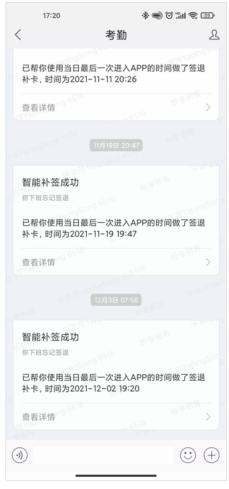
4.2.5 考勤修正申请
1. 使用场景:当员工某天上班/下班忘记打卡导致出现“未打卡/迟到/早退”的考勤状态时,用户可发起“考勤修正申请”审批,审批人审核同意后可以自动更改考勤记录的时间和状态。
2.功能入口:应用-考勤-发审批-考勤修正申请 如下图:

3.功能介绍
1. 当天有未打卡的情况时,考勤页面会出现未打卡提示,并且出现【审批】和【备注】入口。
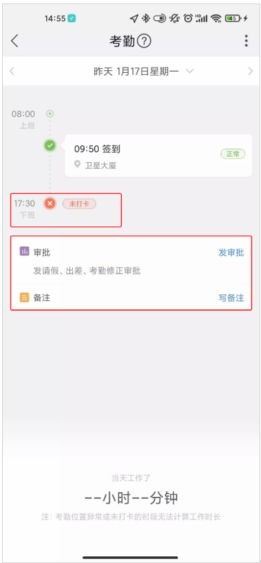
2. 进入【考勤修正申请】页面后,可以修正异常考勤的【时间】、【位置】。
3. 必须填写【发布内容】和【审批人】才能发布考勤修正申请。
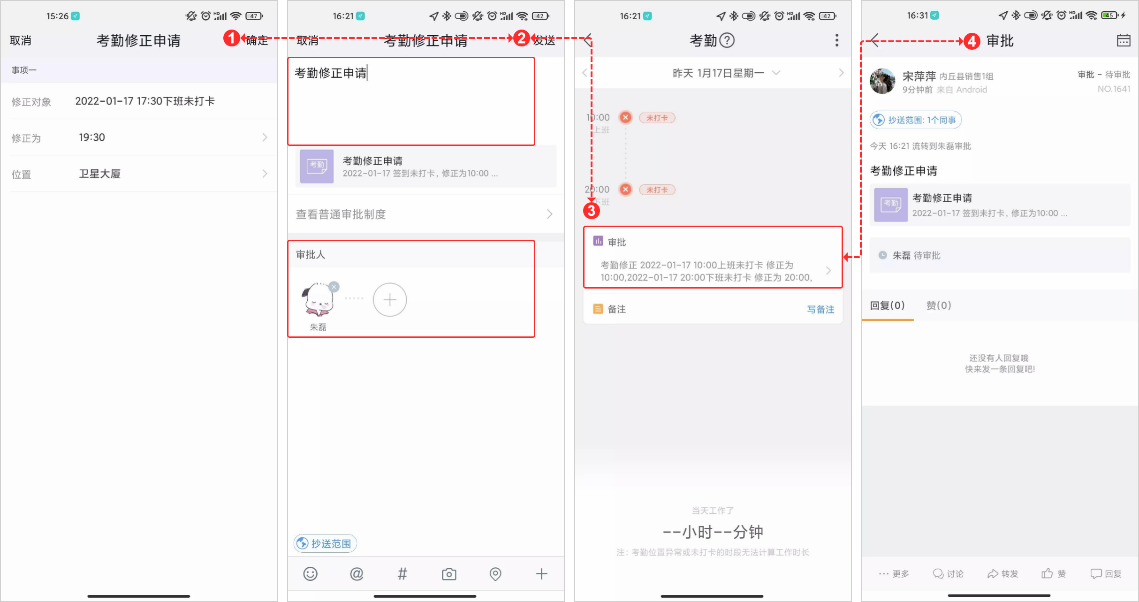
4. 发布后的申请会在考勤页面展示,点击可以查看详情。
a)
【发审批】:员工可以根据当天考勤情况发【请假】、【出差审批】、【考勤修正申请】审批。
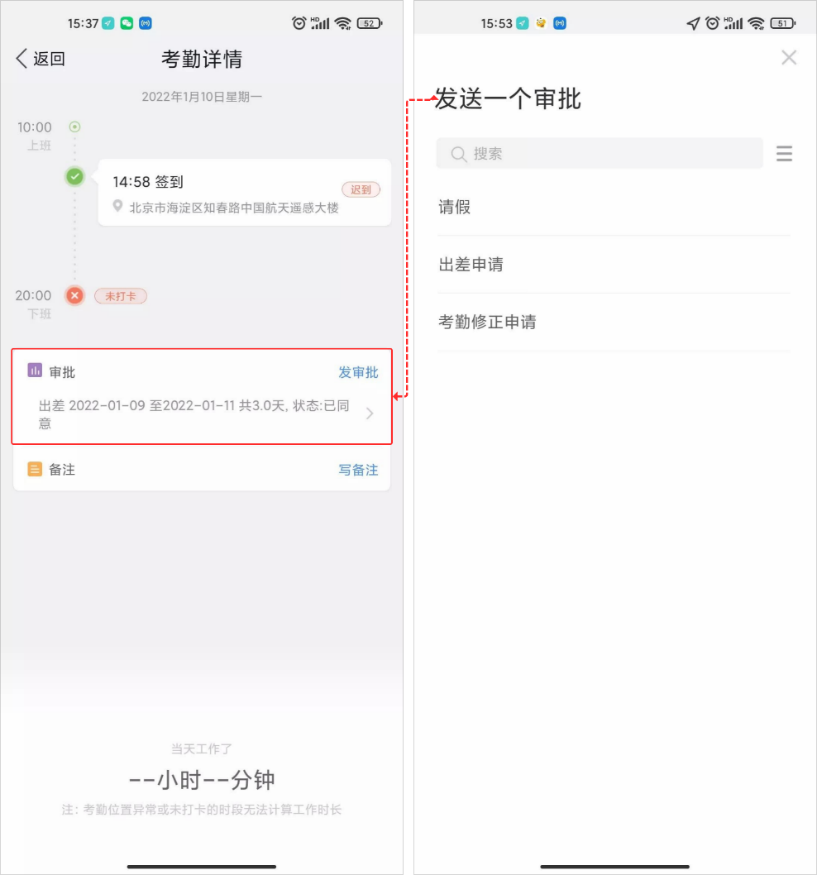
个人统计-发审批
i. 请假:【请假事项】、【开始时间】、【结束时间】是必填字段,填写后系统自动计算【请假时长】;可以【按年份】查看假期详情;请假总时长按照天和小时两个维度统计请假时长;【查看明细】可以查看请假计算详情;点击添加一个请假事项可以增加请假申请,支持同时提交多个请假申请(最多添加二十个)。

ii. 出差申请:【开始时间】、【结束时间】、【出差时长】、【出差是由】、【出发地】、【目的地】、【出发时间】、【到达时间】、【交通工具】为必填字段;支持同时提交多个出差申请,(最多二十个)。

个人统计-出差申请审批
iii. 考勤修正申请:自动带入当日需要修正的考勤事项
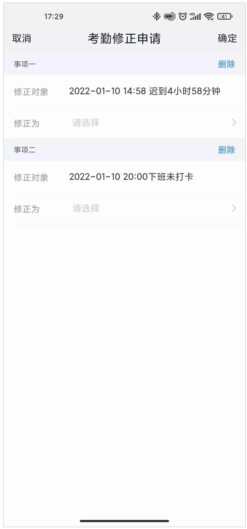
个人统计-考勤修正申请审批
b) 【写备注】:员工可以根据当天的考勤情况填写备注,说明原因
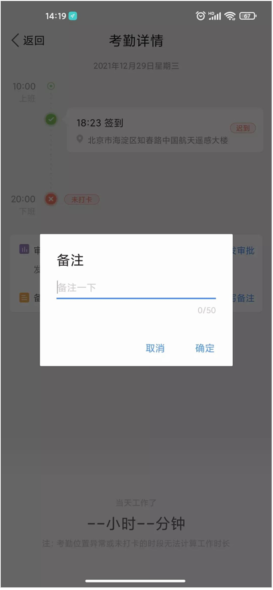
4.2.6 考勤提醒
1. 签到提醒:如当天没有打卡行为(假如规则有多个时段,始终只判断第一个时段;排班制如果有多个班次,也只判断第一个班次的第一个时段),并且此时是迟到的情况(不考虑小弹性时间),进入APP或者从后台切换到前台时,会提示:你今天还没有签到哦,赶快去签到吧~;如当前页面是【考勤】页面,则无提示。
2. 签退提醒:过了下班时间后,用户打开APP时,会有签退提示。
4.3 考勤统计
1. 考勤统计分为web端考勤统计和移动端考勤统计。
2. 统计表及查看权限如下:

4.3.1 日考勤统计
1. 介绍:“日考勤统计表”按照日期维度已考勤人数、次数和准时考勤人数等,支持按照“范围”、“日期”筛选考勤信息,并可以按照筛选条件导出统计数据。
2. 功能入口:考勤-统计-日考勤统计
3.图示:
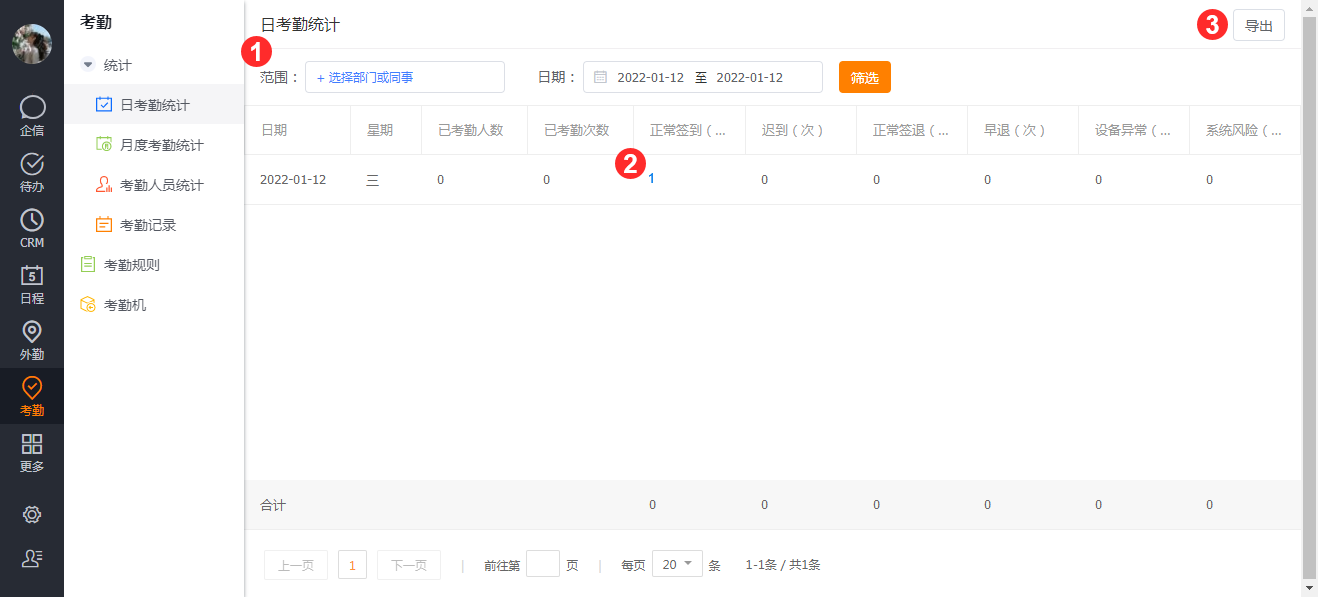
4. 操作介绍:
a) 筛选:支持按照员工、部门和日期筛选日考勤统计内容
b) 查看详细数据:支持点击统计表中【蓝色字体】查看日考勤统计详情。

c) 导出:支持导出日考勤Excel表,在文件助手查看导出的表格。如下图:
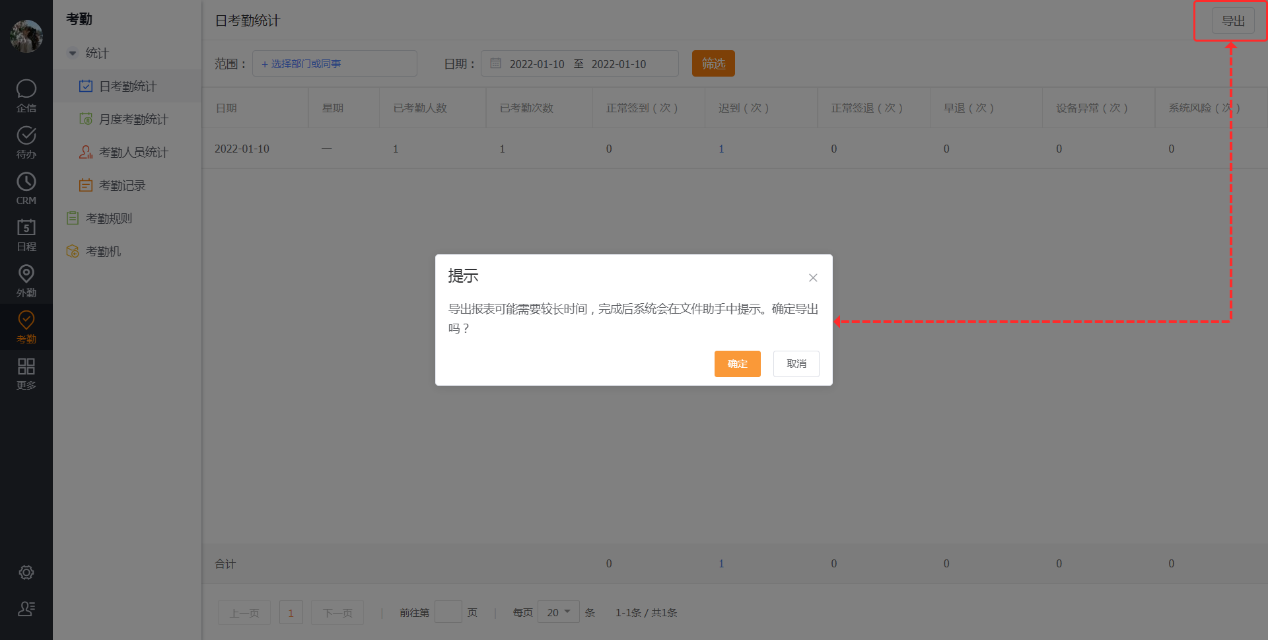
d)
导出的表格形式,如图:
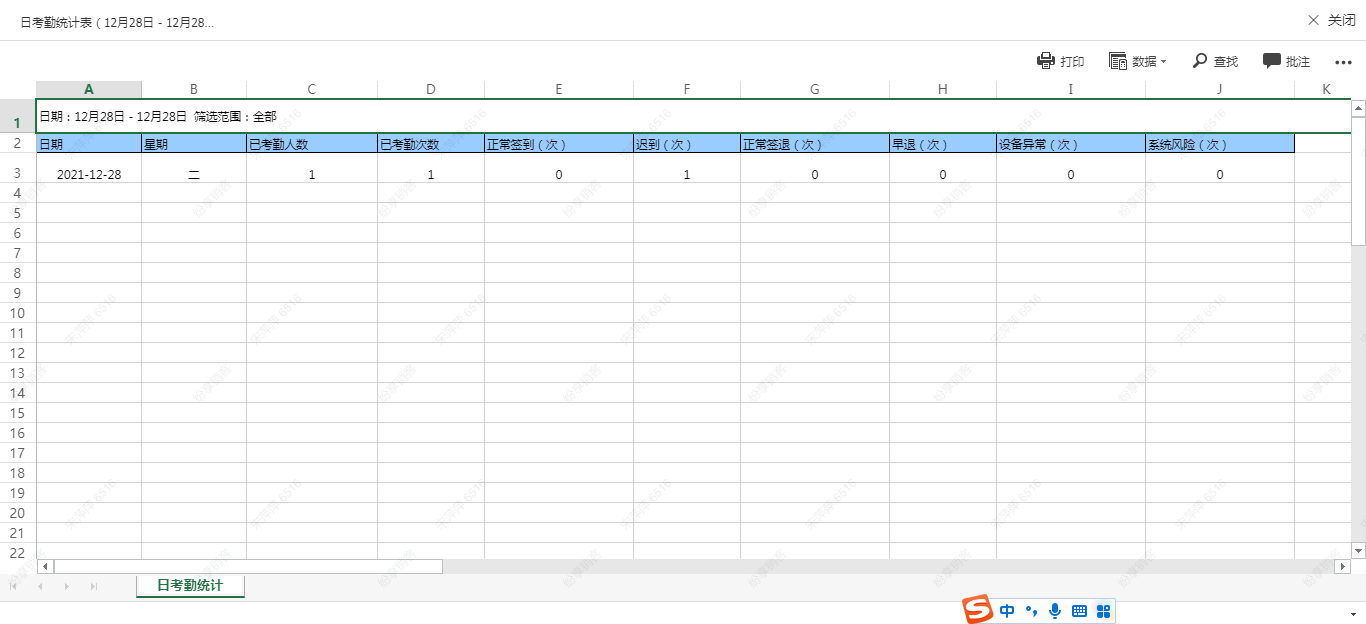
4.3.2 月度考勤统计
1. 介绍:“月度考勤统计表”按照月维度汇总员工出勤情况,方便管理员按时间查看公司人员的具体出勤情况,并且此表具有分析功能帮助管理员及时算出员工的月出勤情况。系统支持查看31天内,员工个人和员工整体的的出勤情况总结,方便管理员统计汇总公司员工当月整体的出勤情况;支持查看日历表中,每天的出勤状态等。
2. 功能入口:考勤-统计-月度考勤统计。
3. 月度考勤统计表的默认查看范围:默认看到自己及其下属的考勤汇总。
4.图示:

5. 列表外操作介绍:
a) 筛选:支持按照员工、部门、角色和日期筛选月考勤统计内容。
b) 字段设置:支持【表字段】过滤功能,管理员可以设置自己想看到的字段,方便各种规模的企业灵活配置页面的结构,及时获取到自己想要看到的字段。
i. 修改权限:管理员。
ii. 可以筛选的字段:除【员工】和【日期】外的所有字段。
iii. 筛选结果为服务器储存,下次进入该页面默认上一次筛选的结果
iv. 月度考勤表的【字段筛选】直接影响导出Excel的展示。
c) 添加字段
i. 支持添加【人员】对象下字段到月度统计表中进行显示,如下图:
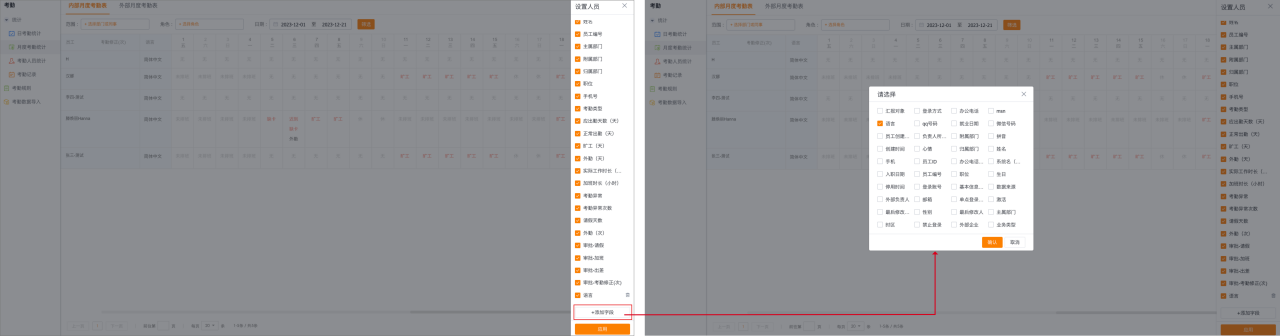
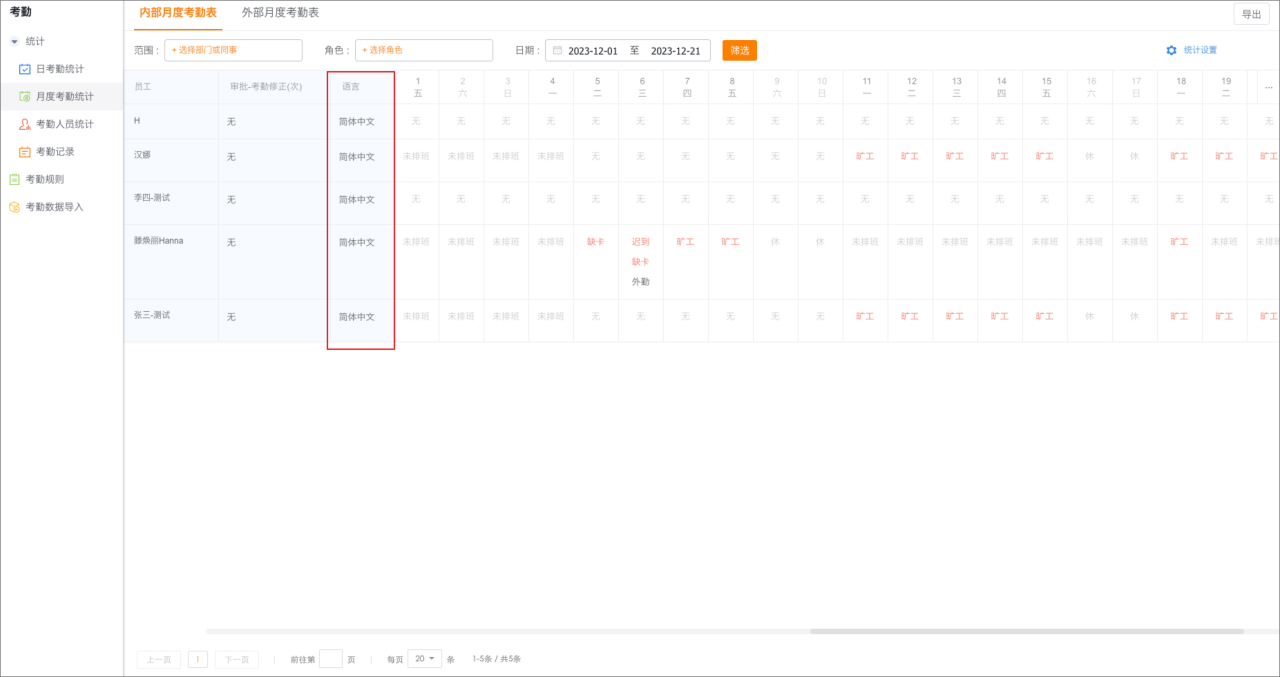
d) 导出:支持导出到Excel,在文件助手查看导出的文件。导出Excel的月度考勤表中支持两种样式:
导出操作:
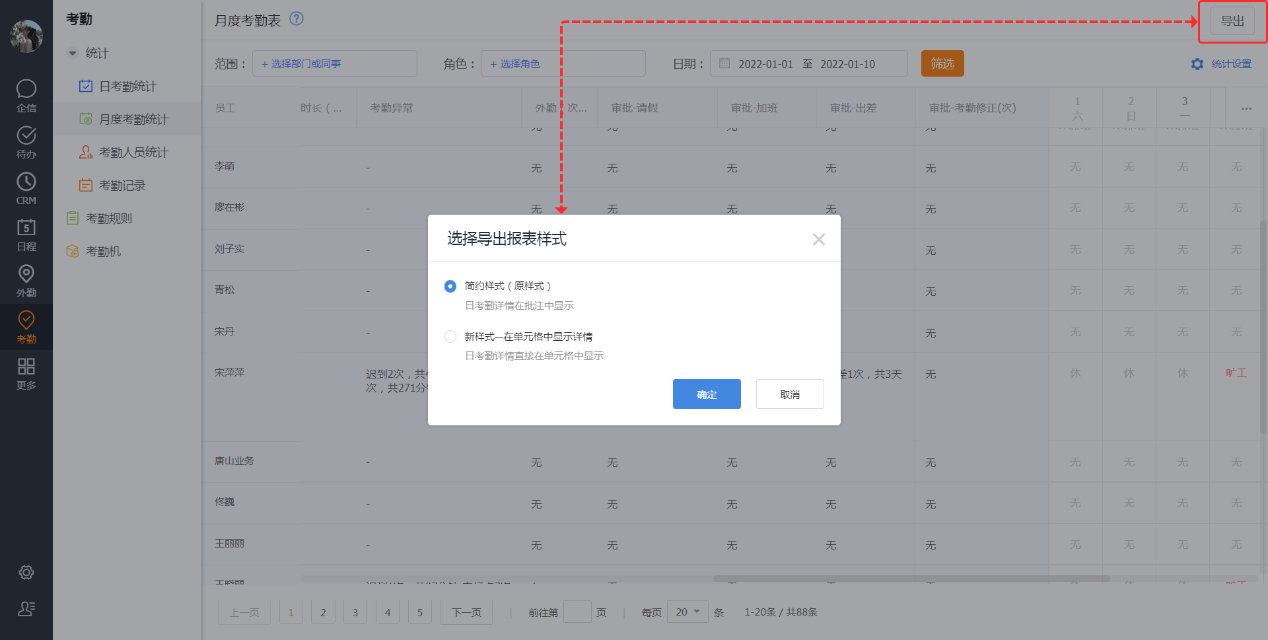
ii. 简约样式(原样式):

iii. 新样式:详情直接展示在单元格
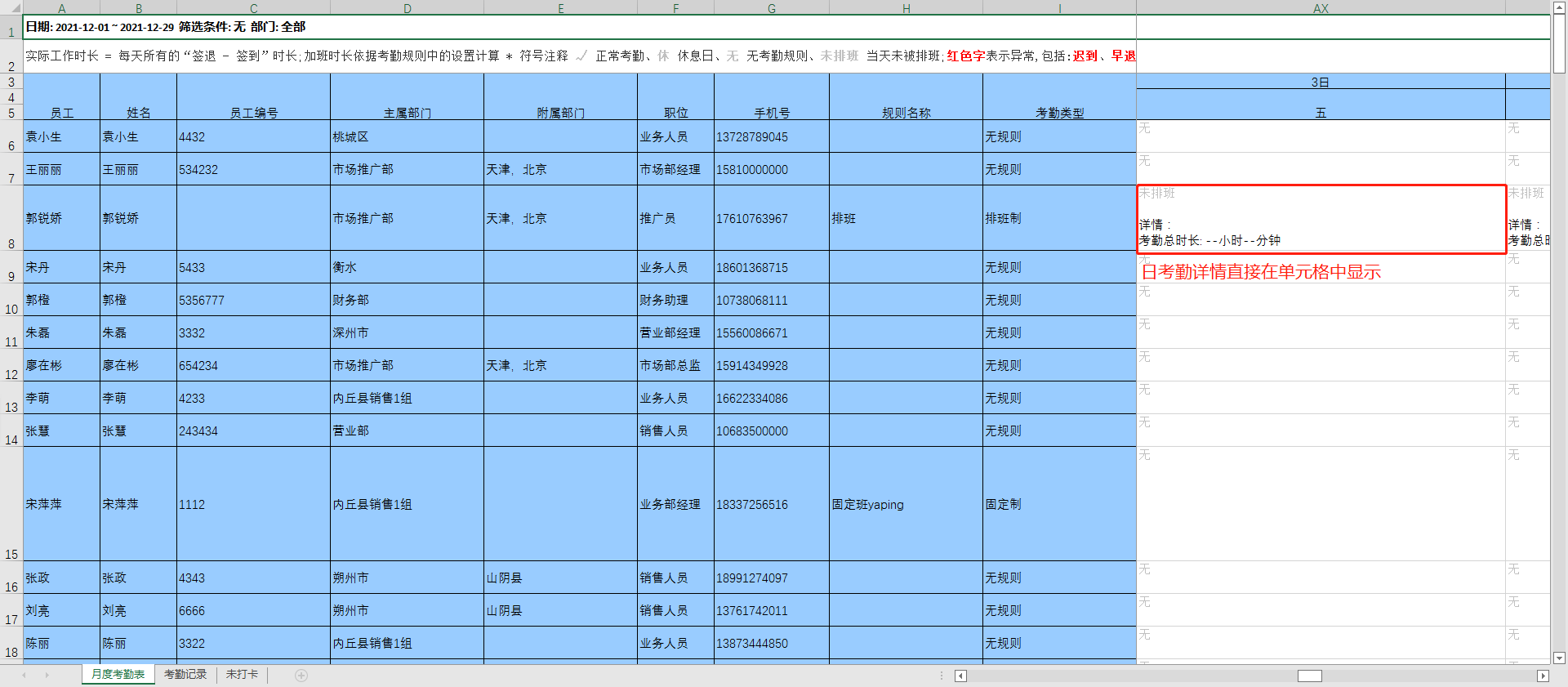
e) 统计设置:根据考勤类型的使用场景匹配月考勤统计数据,例如支持匹配外勤数据等,下面会详细解释。
f) 查看每天的出勤状态,点击日历区域即可查看。如:迟到、早退、缺卡、考勤、请假、外勤、拜访和旷工的信息。
“统计设置”详细说明
1.
请假/出差记录与考勤匹配
a)
设置入口
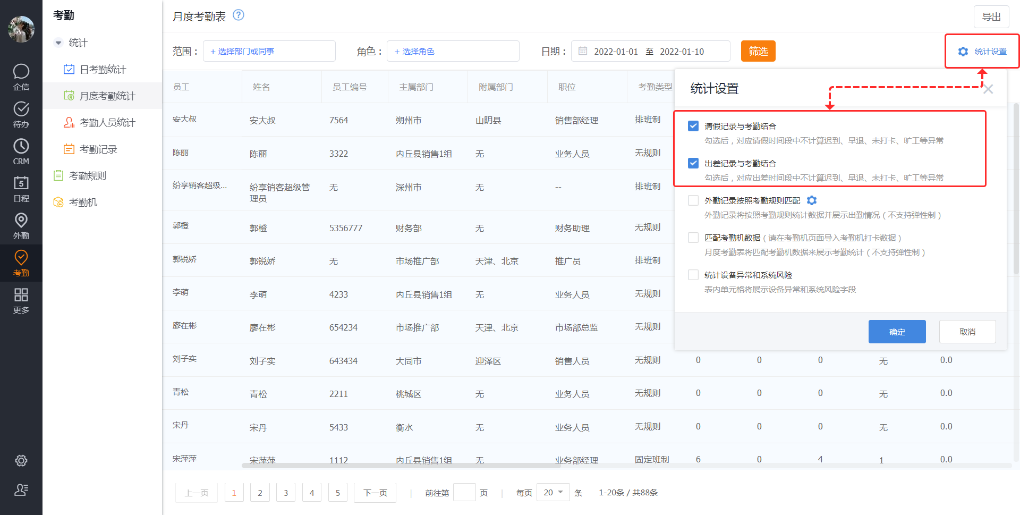
b)
默认状态:不勾选。
c)
勾选后,对应【请假/出差时间段】中不计算迟到、早退、未打卡、旷工等异常。
d)
(仅请假)支持的请假类型:事假、病假、调休、年休假、婚假、生育假、丧假、外勤、其他。
e)
【请假/出差记录与考勤结合】后,系统需要计算:请假/出差的开始与结束的时间段是否覆盖(大于或等于)了异常状态的考勤时段:
i. 如覆盖:
1.
则当天考勤的单元格显示正常的状态+请假类型/出差(√+请假类型/出差)。
2.
详情窗口中的的迟到、早退、未打卡状态不再显示。
3.
导出的excel样式也做以上调整。
ii. 如没覆盖:
1.
则当天考勤的单元格显示异常状态+请假类型,当天算为异常出勤。
2.
迟到n小时:假如请假/出差时间没有覆盖迟到时间,则在请假/出差记录与考勤匹配后,减去请假/出差时段的迟到时间,同时迟到时间中如包含休息时段需要考虑减去休息时段的时间。
f)
如图(用请假举例)
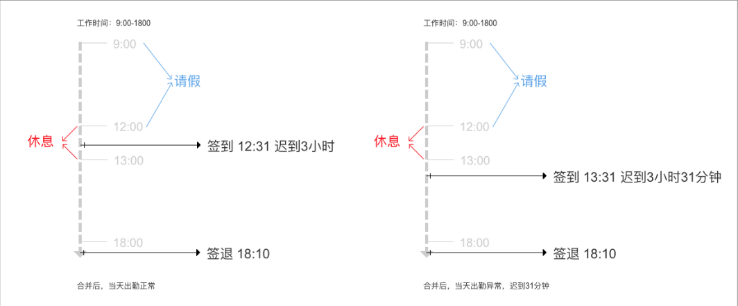
g)
在匹配过程中,同时考虑了弹性时间的兼容。
h)
影响月度考勤表数据:【考勤异常】、【旷工】、【实际工作时长(仅出差)】。
i)
重点:
i. 请假匹配考勤记录后,不会影响实际的工作时间,因为请假有请假时间的统计,考勤管理员会按照请假的时间来计算工资。
ii. 出差匹配考勤记录后,会影响实际工作时间。
j)
匹配结果
i.请假在详情弹窗中的显示状态。
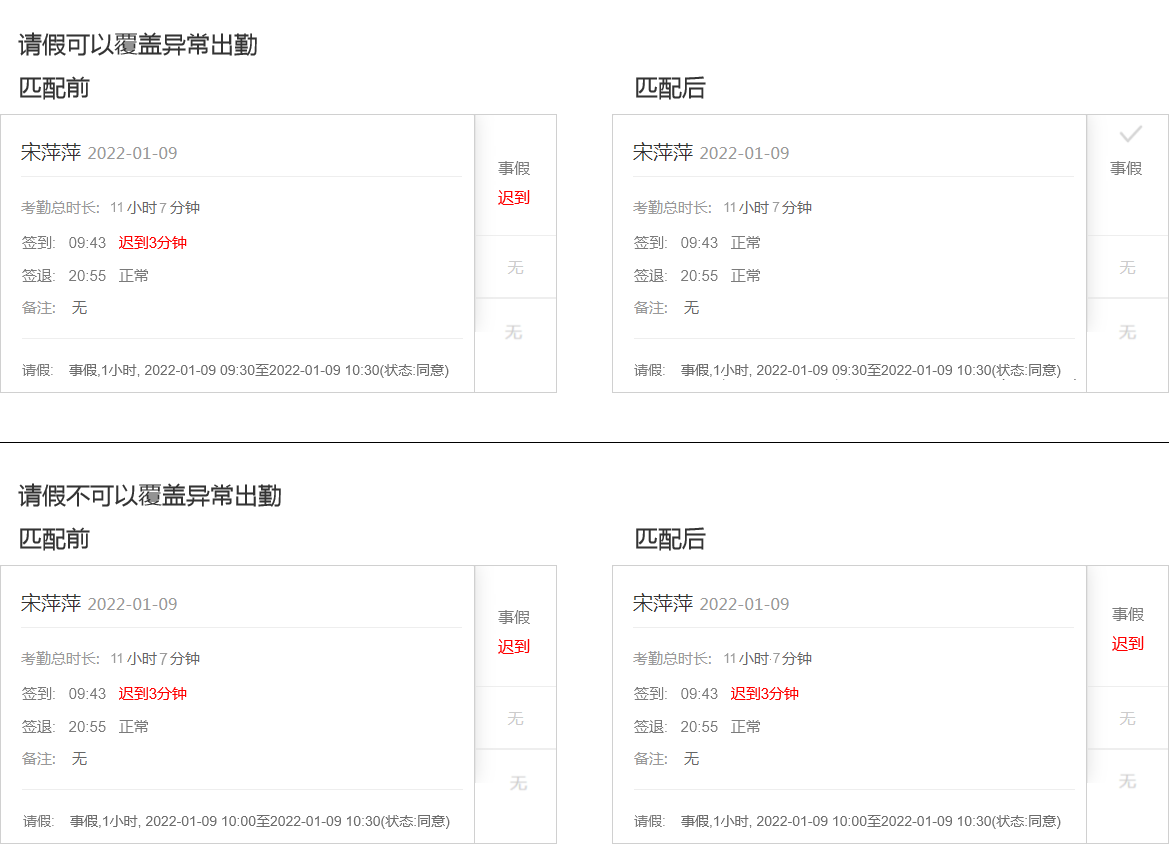
ii. 出差在详情弹窗中的显示状态

k)
出差信息同步到考勤的月度考勤表。
i. 出差和请假小时数的判断规则:我们从协同拿不到出差的小时数,需要按照出差的开始时间至结束时间,再使用规则匹配来计算出差的小时数。
ii. 出差时间和上班时间的对应关系(和请假规则完全一样)。
iii. 月度考勤表可以展示当天有出差情况的信息,包含内容:出差N次,共N.N天(N.N天取协同填写的小时数)。
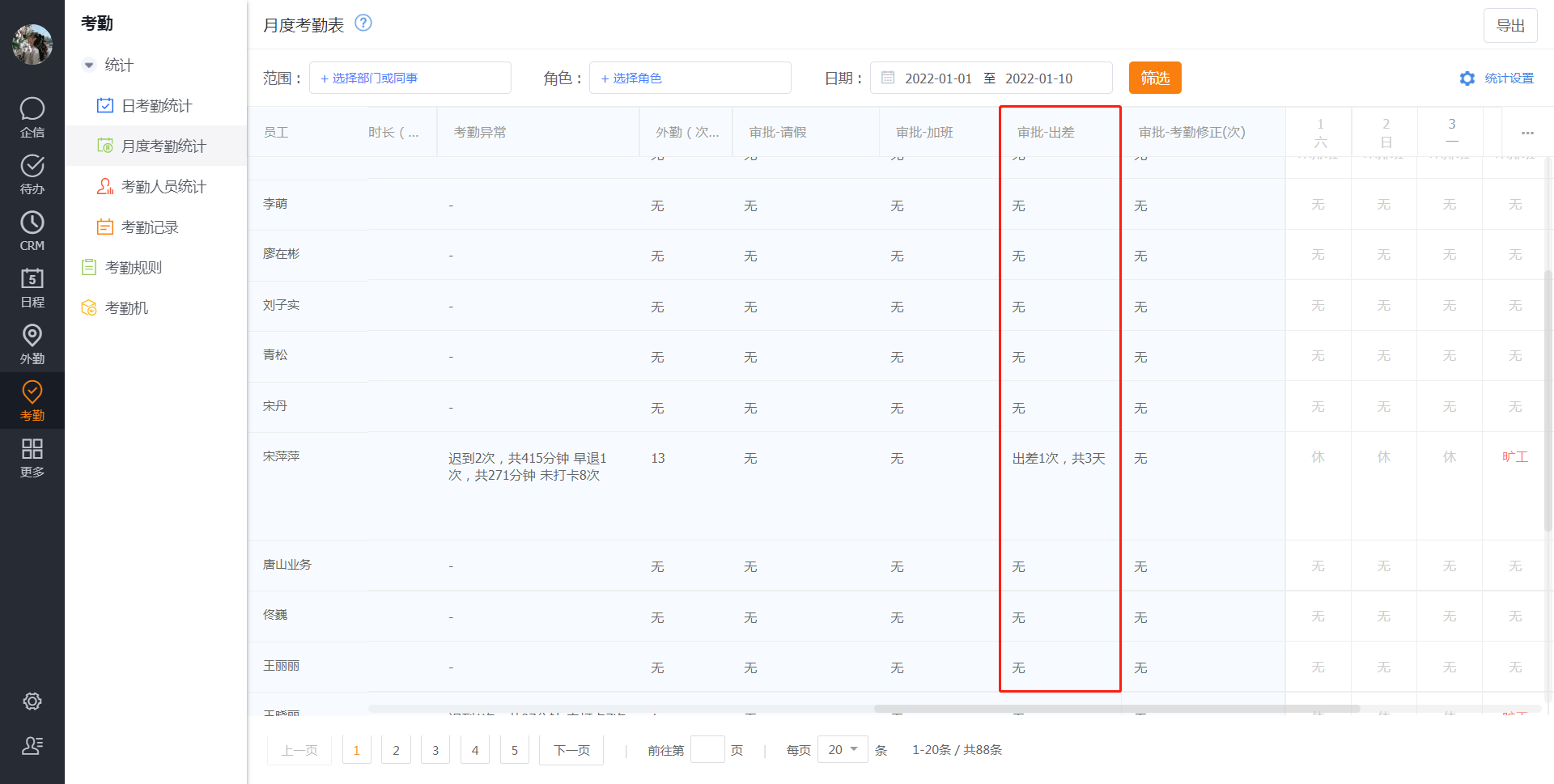
iv. 月度考勤表的详情弹窗显示出差信息
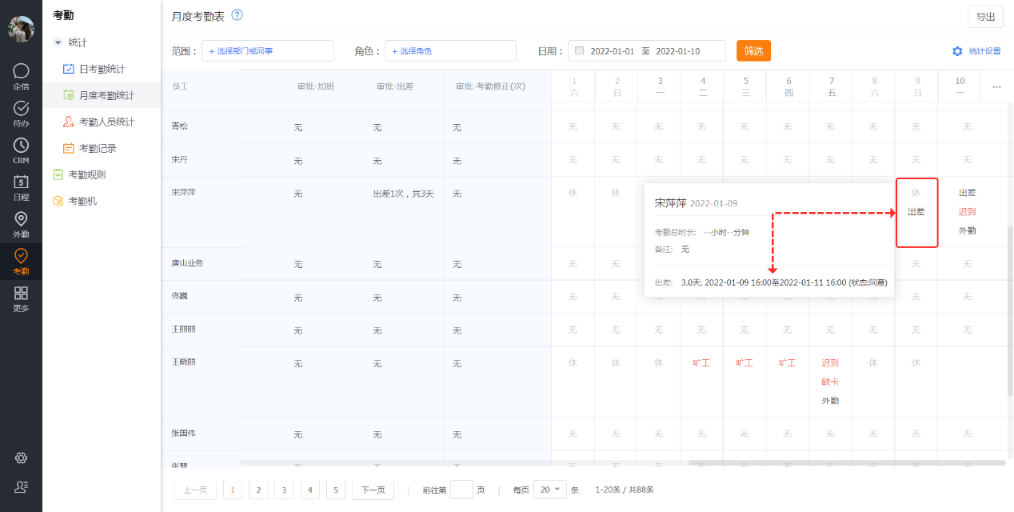
2.
外勤记录按照考勤规则匹配
a)
设置入口

b)
默认状态:勾选
c)
勾选后,可以设置允许同步到考勤打卡的外勤类型;在月度考勤表中展示的外勤数据范围;同步时读取的外勤数据时间。
d)
员工当天如果有多次外勤签到记录,按照考勤机的匹配规则,把外勤记录匹配到考勤规则中。
e)
统计结果:【排班制】和【固定班制】按照打卡规则在移动端打卡页面显示【工作小时数】和【签到/签退状态】。
f)
详情弹窗在取到外勤的打卡记录后,需要在签到/签退的时间后,显示【外勤】的字段。
g)
影响月度考勤表数据:【实际工作时长/正常出勤天数/旷工/考勤异常/加班时长】。
h)
匹配后显示方式
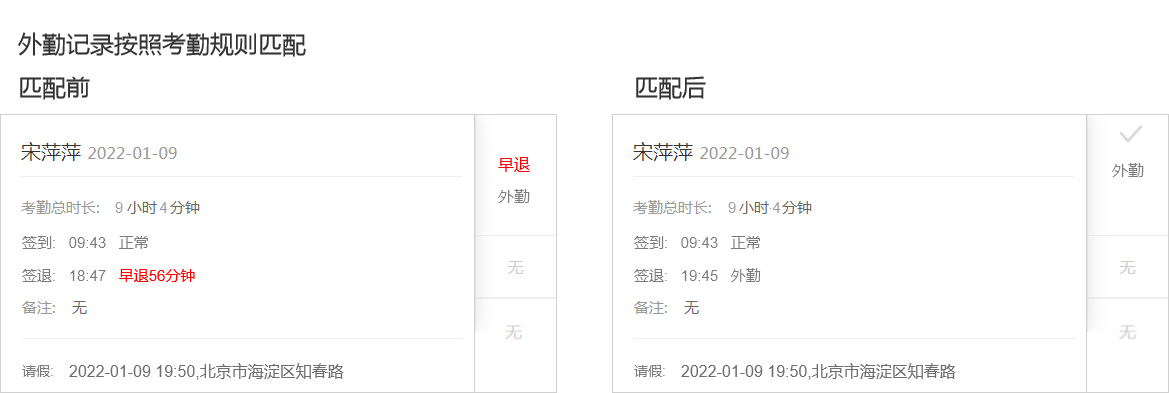
3.
匹配考勤机等外部数据
a)
设置入口

b)
默认状态:不勾选
c)
勾选后,当导入考勤机等外部数据后,会自动按员工的考勤规则计算其考勤状态,然后在月度考勤表中展示。
d)
勾选【统计设置】-【匹配考勤机数据】后,月度考勤表会展示所有管理员导入月份的考勤机数据。
e)
影响月度考勤表数据:实际工作时长/正常出勤天数/考勤异常/加班时长;同时,日期内单元格的注释中有填充考勤打卡节点的签到或签退,在时间节点后显示【考勤机】字段。
f) 自由打卡不匹配考勤机数据,且不显示考勤机的打卡节点。
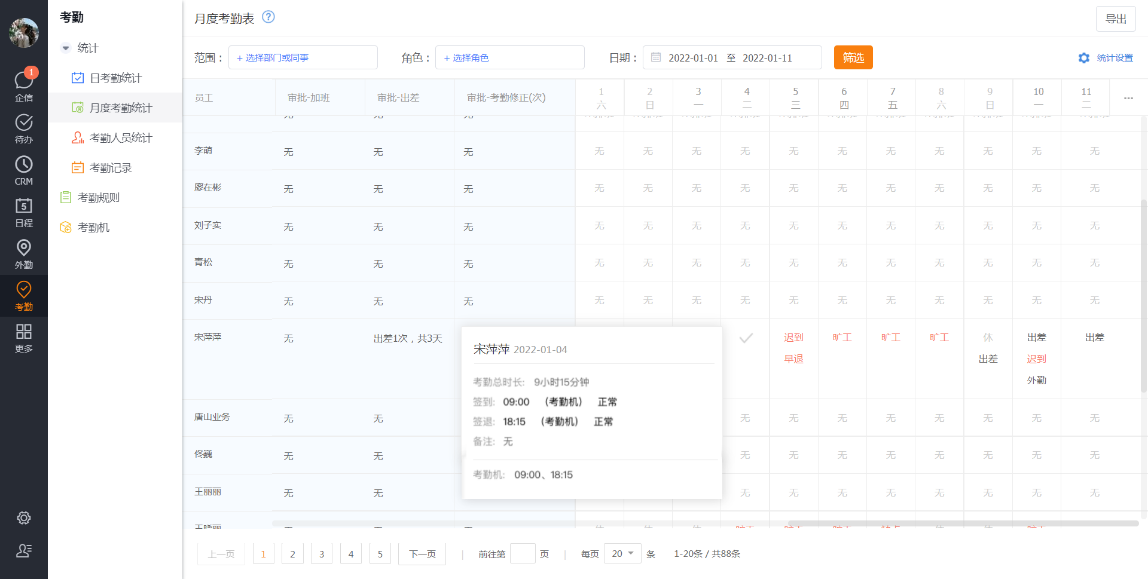
匹配考勤机数据-月度考勤统计展示形式
g) 考勤机数据匹配月度考勤表后,不会影响移动端的打卡状态;仅在月度统计表里会填补或者优化部分的打卡时间;同时会影响导出的Excel显示。
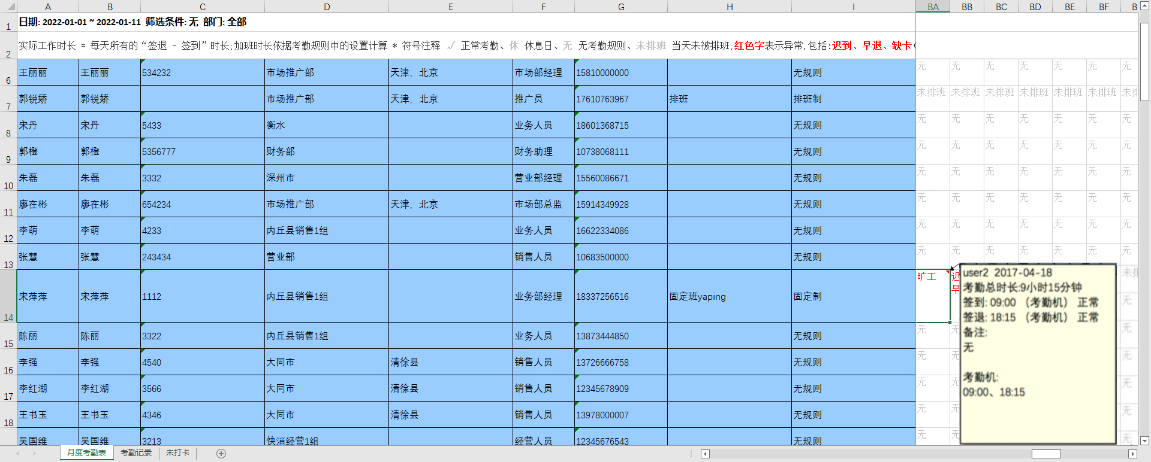
h)
【弹性制】无法匹配考勤机数据
4.
统计设备异常和系统风险
a)
设置入口

b)
默认状态:不勾选
c)
勾选后,日历列表的单元格内将展示设备异常和系统风险字段
“月度考勤表”内容详细说明
1.
在月度考勤表的日历列表中,支持查看员工每天的出勤状态,如:迟到、早退、缺卡、考勤、请假、外勤、拜访和旷工的信息。
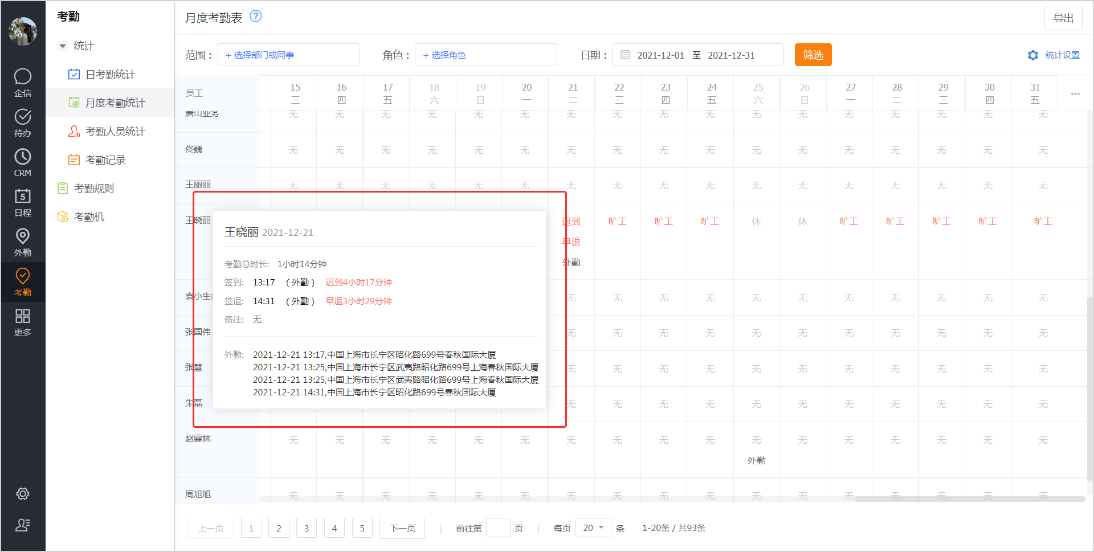
2.
单元格中各种符号的解释

4.3.3 考勤人员统计
1. 业务场景:考勤人员统计是按人的纬度统计展示员工在某段时间内每天的出勤情况,进入人员统计表时,员工可见被授权统计查看权限的员工、自己及所有下级的数据
2. 功能入口:考勤-统计-考勤人员统计。
3. 图示:
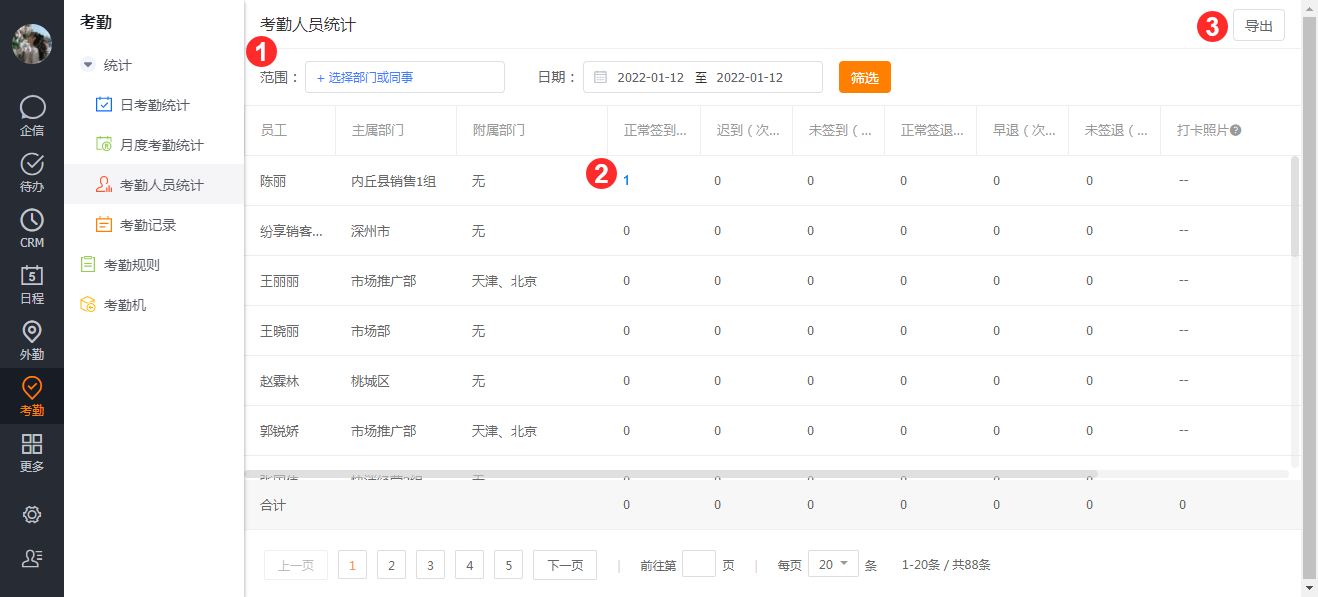
4. 列表外操作说明:
a) 筛选:支持按照员工、部门和日期筛选考勤人员在某段时间的出勤情况。
b) 查看详情:支持点击统计表中【蓝色字体】查看员工考勤详情。
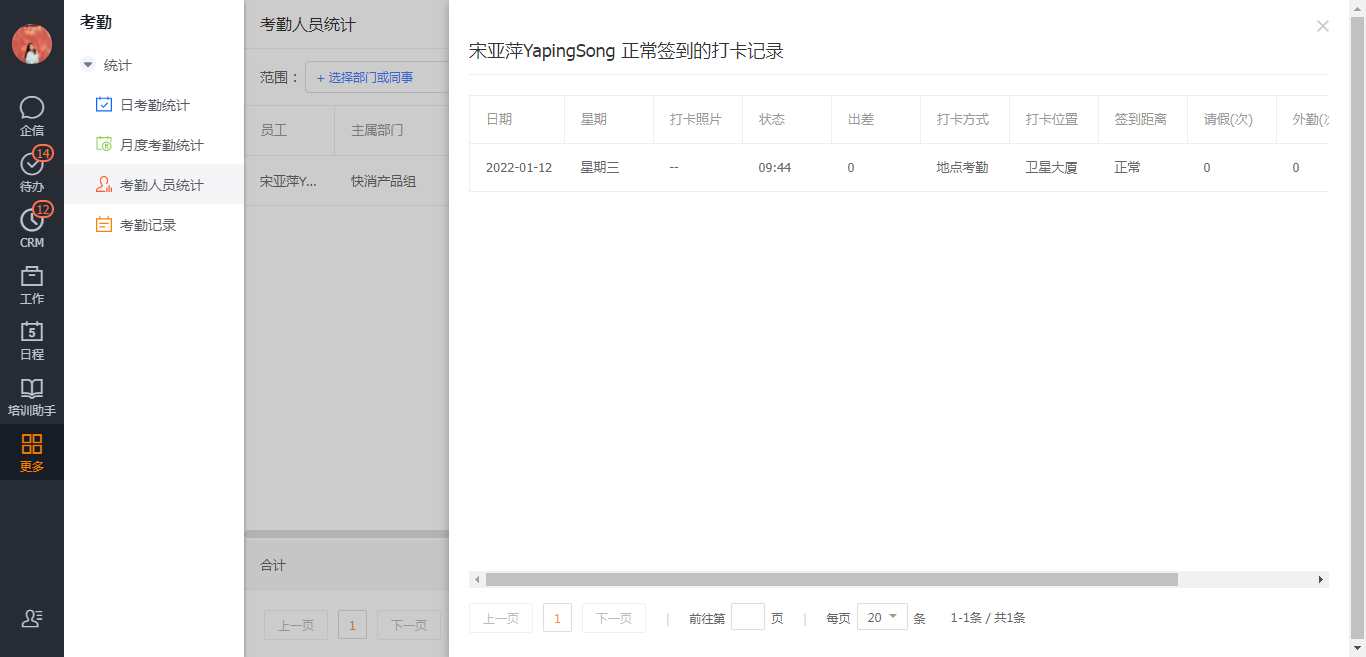
c) 导出:支持导出所需人员的考勤数据Excel表,在文件助手查看导出的表格。
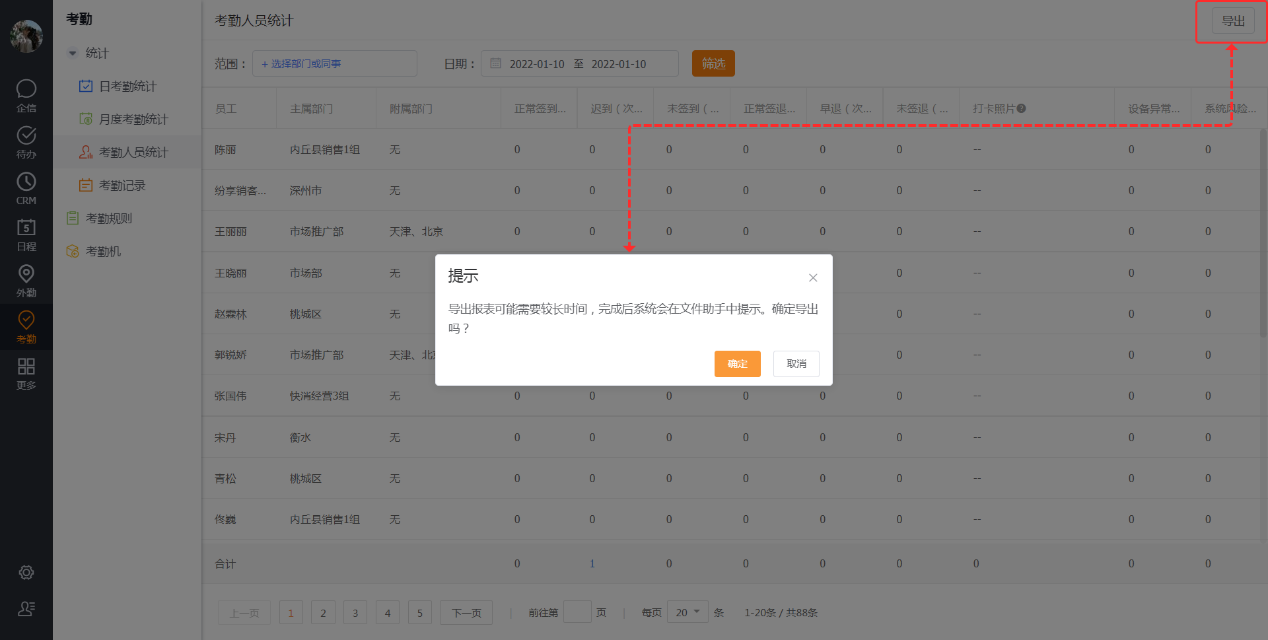
d) 导出的Excel,展示【姓名】、【主属部门】、【附属部门】、【正常签到(次)】、【迟到(次)】、【未签到(次)】、【正常签退(次)】、【早退(次)】、【未签退(次)】、【设备异常(次)】、【系统风险(次)】字段。
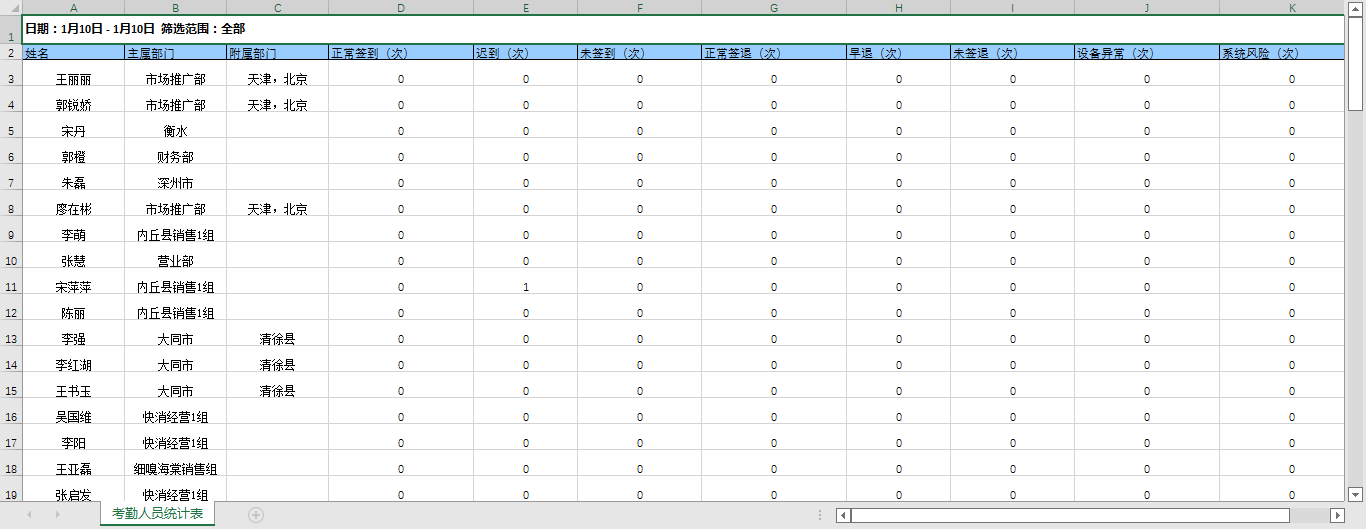
4.3.4 考勤记录
1. 业务场景:记录每天各个员工签到、签退、请假和外出情况,便于查看考勤细节,尤其是设备号是否变化,和是否有人代打卡和手机是否存在作弊风险。
2. 功能入口:考勤-统计-考勤记录
3.图示:

4. 列表内操作:
a) 表外筛选:支持按照日期筛选员工考勤记录,便于查看考勤细节。
1.
表内筛选:系统支持根据考勤记录表表头筛选考勤记录信息,点击图标,表头下方会出现信息筛选框,可以根据【员工】【主属部门】【附属部门】【打卡类型】【状态】【打卡方式】【打卡位置】【签到距离】【签到设备号】【设备异常】【系统风险】【客户版本】字段筛选考勤记录。
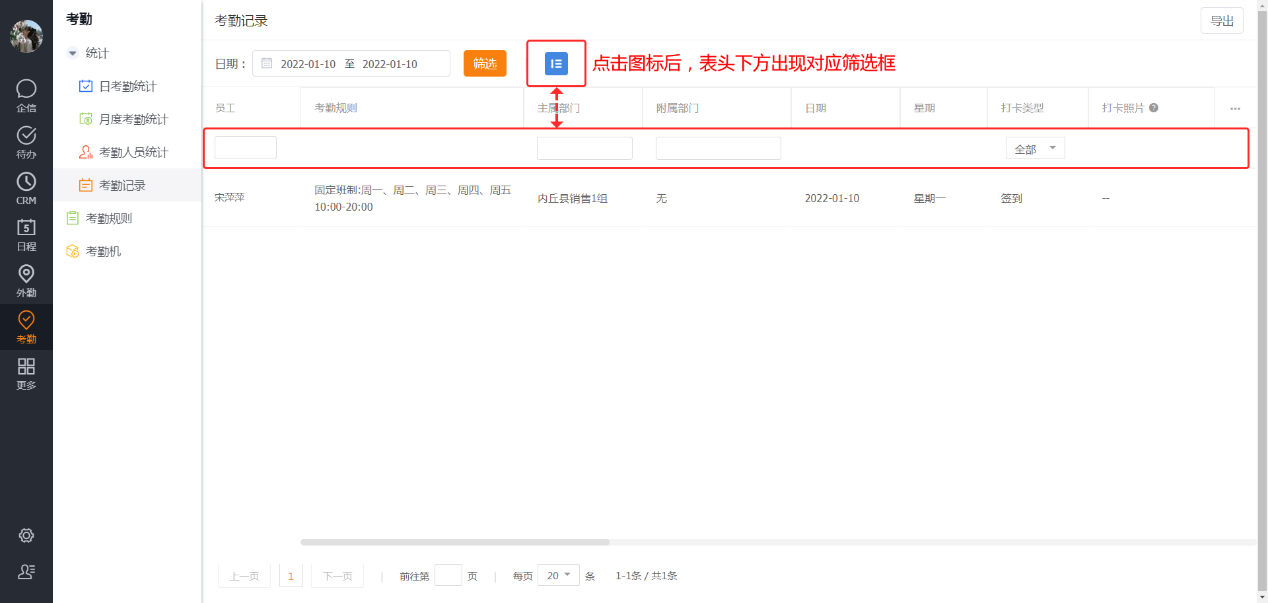
b) 列设置:支持【表字段】过滤功能,管理员可以设置自己想看到的字段,方便各种规模的企业灵活配置页面的结构,及时获取到自己想要看到的字段。
i. 考勤记录表增加表字段过滤功能,管理员可以设置自己想看到的字段,方便各种规模的企业灵活配置页面的结构,及时获取到自己想要看到的字段。
ii. 筛选结果为服务器储存,下次进入该页面默认上一次筛选的结果。
iii. 考勤记录表的【字段筛选】直接影响导出Excel的展示。
iv. 修改权限:管理员。
v. 可以筛选的字段:除【员工】外的所有字段。
vi.图示:

c) 导出:支持导出所有人的考勤记录Excel表,在文件助手查看导出的表格
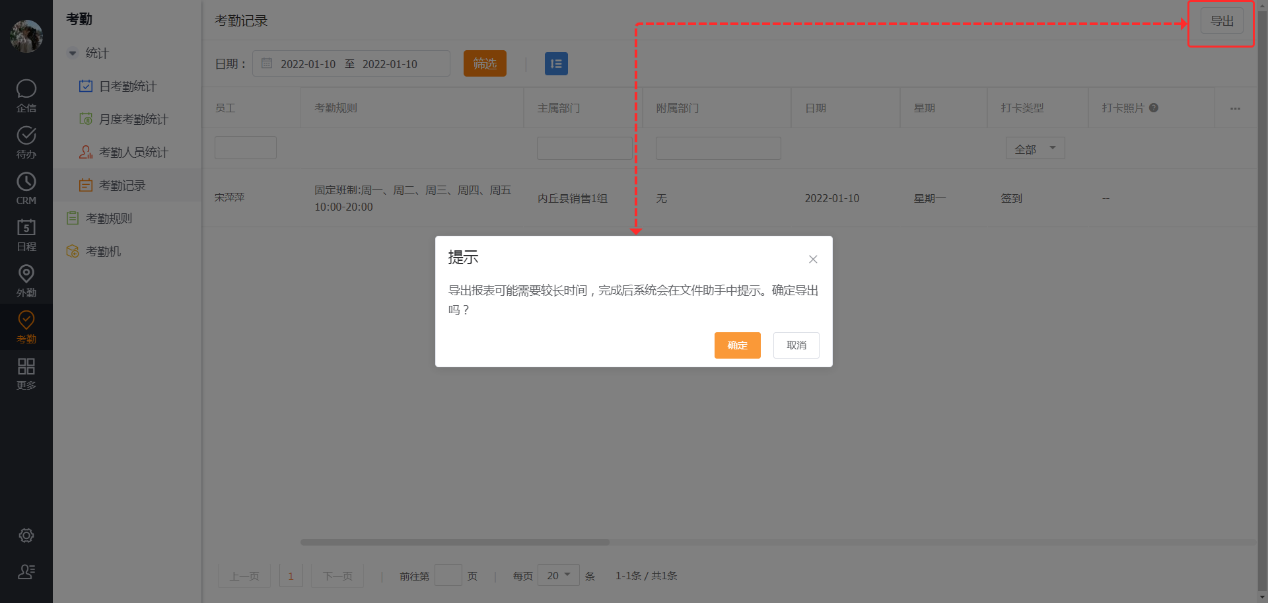
d) 导出的Excel格式

4.3.5 移动端考勤统计
1.
业务场景:移动端统计支持查看考勤统计的团队数据和个人数据。

2.入口:应用-考勤-
-统计
3.图示:
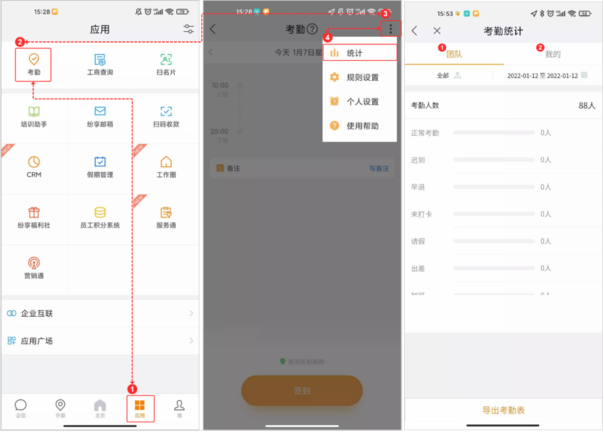
4. 功能说明:
a) 团队统计:团队统计支持按照【人员/部门范围】或【一定时间范围】查看权限人所能看到的公司所有员工的【正常考勤】、【迟到】、【早退】、【未打卡】、【请假】、【出差】、【加班】、【拜访】、【位置异常】、【设备异常】、【系统风险】、【休息】和【外勤签到】情况。
i. 图示
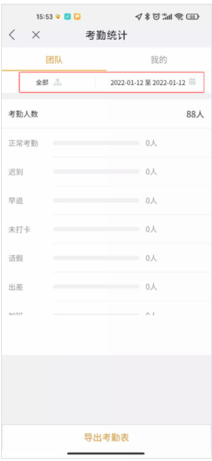
ii. 点击某个状态可以查看到该状态的人员详情
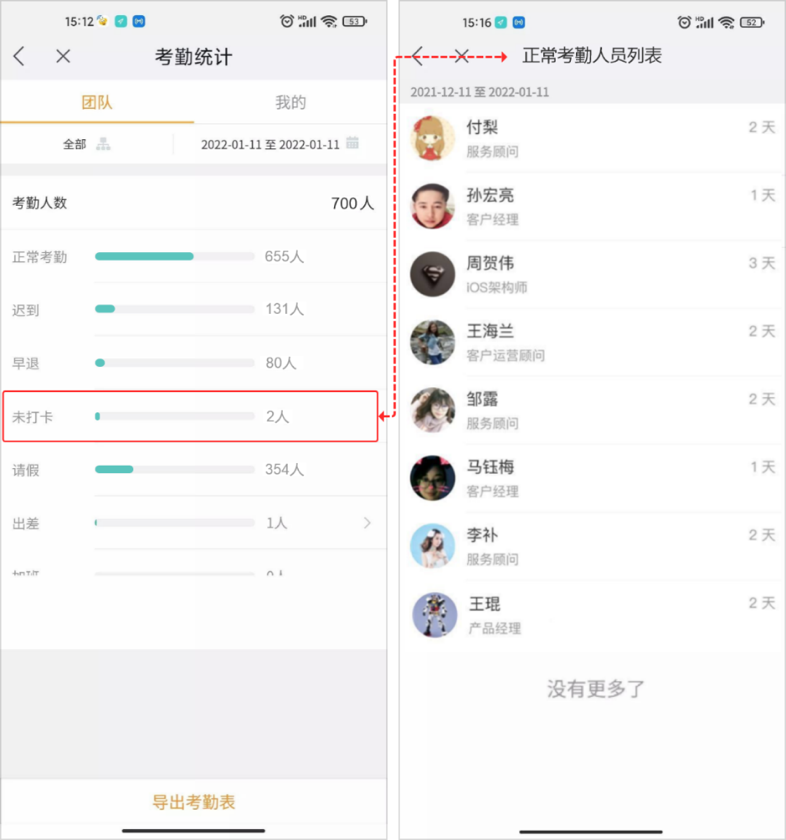
iii. 团队统计支持导出考勤表,导出时可以选择导出的【时间】和【人员范围】,导出后可以在文件助手查看Excel表格
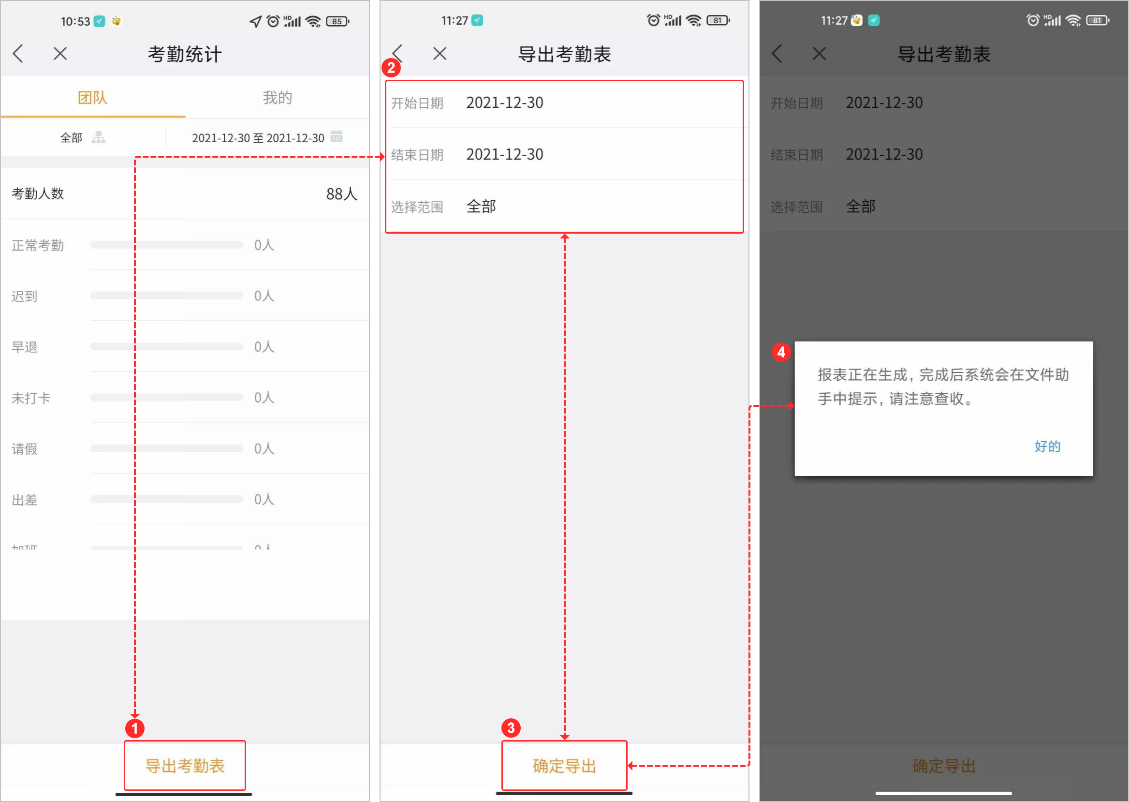
b) 个人统计:系统支持按日或者一定时间范围,查看自己的【正常出勤】、【应出勤】、【实际工作】情况。
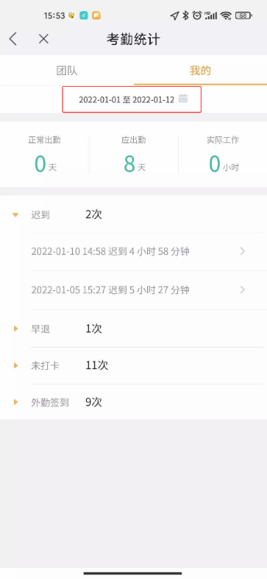
i. 点击【异常考勤】类型查看考勤详情。
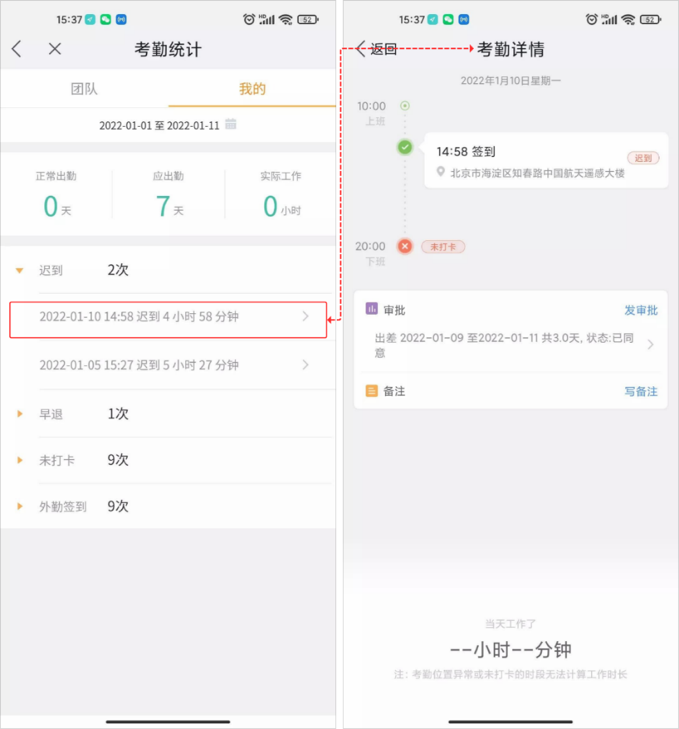
ii. 考勤详情页面可以根据当天的考勤【发审批】、【写备注】。
4.3.6 外部数据导入
1. 使用场景:有些企业的一些部门可能需要使用已有的考勤机,为了HR可统一分析整个公司的考勤数据,纷享考勤支持将外部数据导入系统。导入后的数据会按员工在系统内的考勤规则匹配,去判断员工的出勤状态。
2. 入口:考勤-外部数据导入。
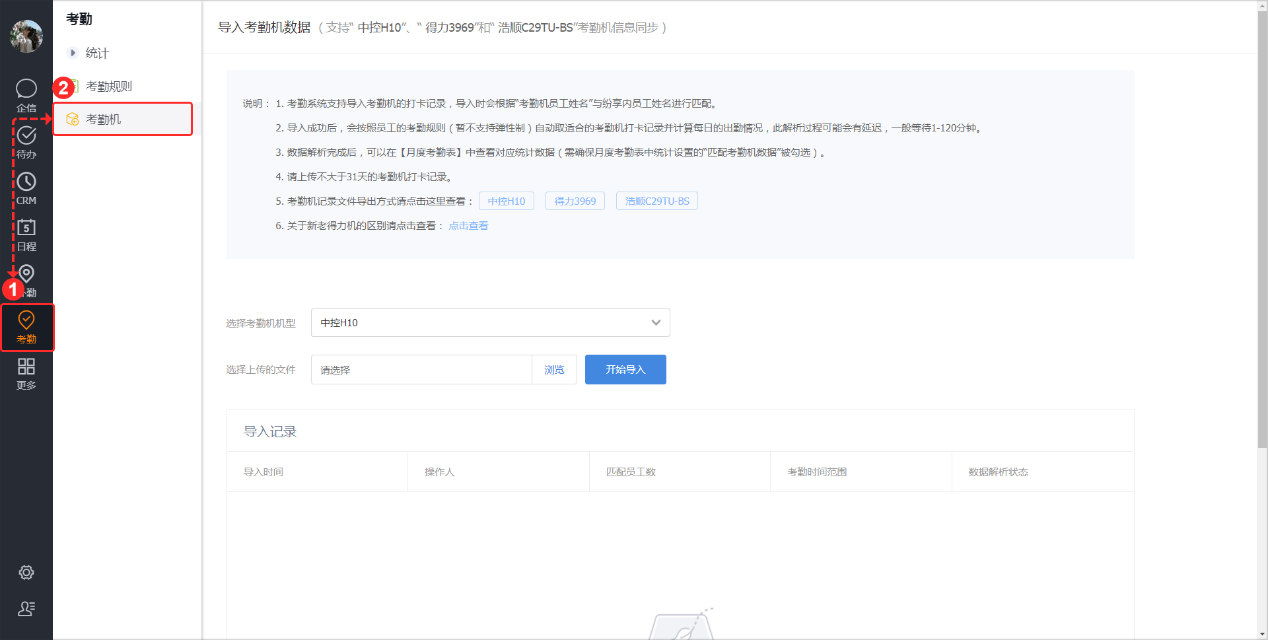
3. 权限:只有考勤管理员有权进入此页面。
4. 支持的外部数据导入表的类型:中控H10考勤表、得力3969考勤表、浩顺C29TU-BS考勤表。导入时,上传不大于31天的考勤机打卡记录。
5. 匹配规则:
a)
从考勤机或导出一段时间内的打卡记录到纷享逍客系统,纷享会根据表格中的“姓名”列与纷享内的人员真实姓名做匹配,系统会自动导入“人员姓名”匹配成功的打卡记录。
b)
导入考勤机数据完成后在月度考勤表中,开启【匹配考勤机数据】,将会把上传的且符合月度考勤表规定月份的数据匹配显示在“月度考勤表中”。
c)
导入后会按照人员的考勤规则自动取合适的打卡记录并计算人员每日的出勤情况。
4.4 企信群考勤机器人
1.
业务场景:企信群考勤机器人可以查看群成员的出勤情况,如在群开启此功能,每天10点推送群成员的到岗情况,并支持点赞功能。
2.
启用权限;群管理员。
3.
功能入口:企业群设置
4.
功能介绍:企信群考勤机器人包括两个能力,如下,

4.4.1 每日“早起鸟”排行
1.
“每日早起鸟”排行:显示群成员每日的考勤打卡排名。
2.
推送时间:每日10点,在群内自动推送。
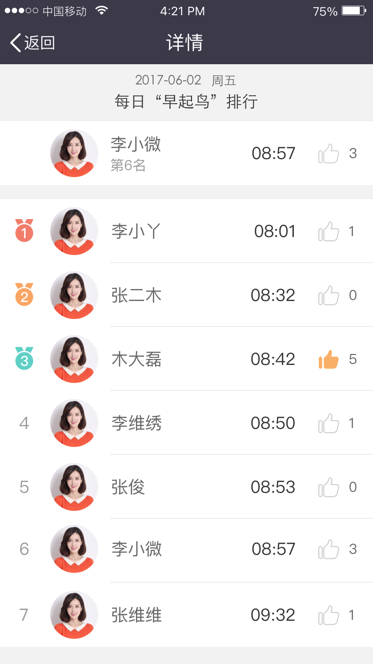
4.4.2 每日人员去向表
1.
“每日人员去向”表,展示群成员当日的出群去向,包括正常考勤打卡、外勤、出差或者请假。通过此消息,群成员可以查看所有群内其他人的今日去向,方便大家协作沟通。
2.
推送时间:每天10点在群内自动推送消息。
3.图示:

五、假期管理应用
5.1 应用概述
1.
场景介绍:假期管理用于管理员工的请假规则以及查看员工的假期剩余情况。员工也可以在移动端的假期管理中看到自己的请假情况及剩余年假和调休时长。
2.
入口:
a) Pc-Web端功能入口:应用-假期管理-假期列表
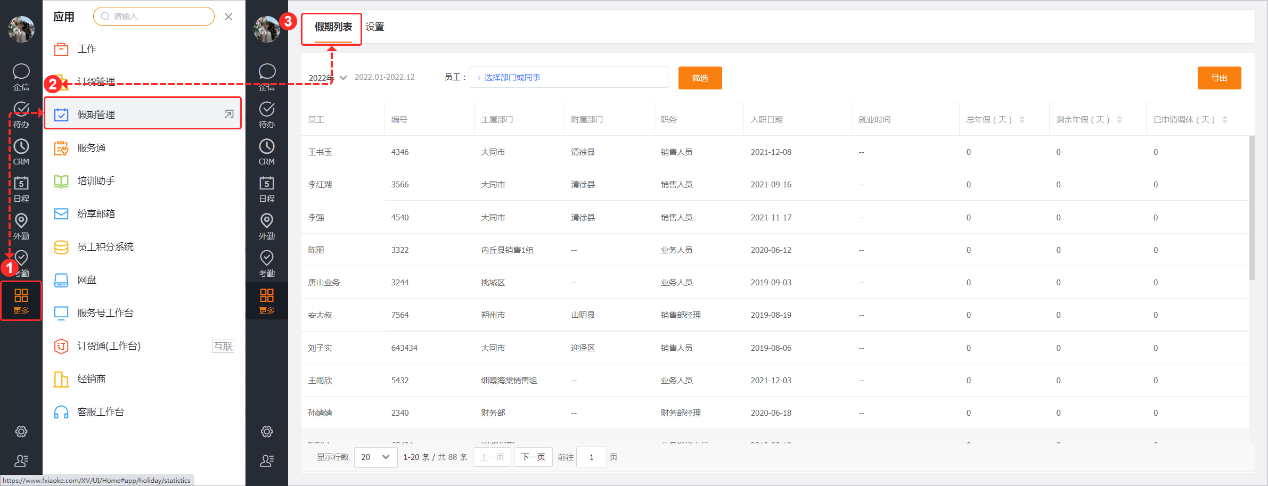
b) 移动端:
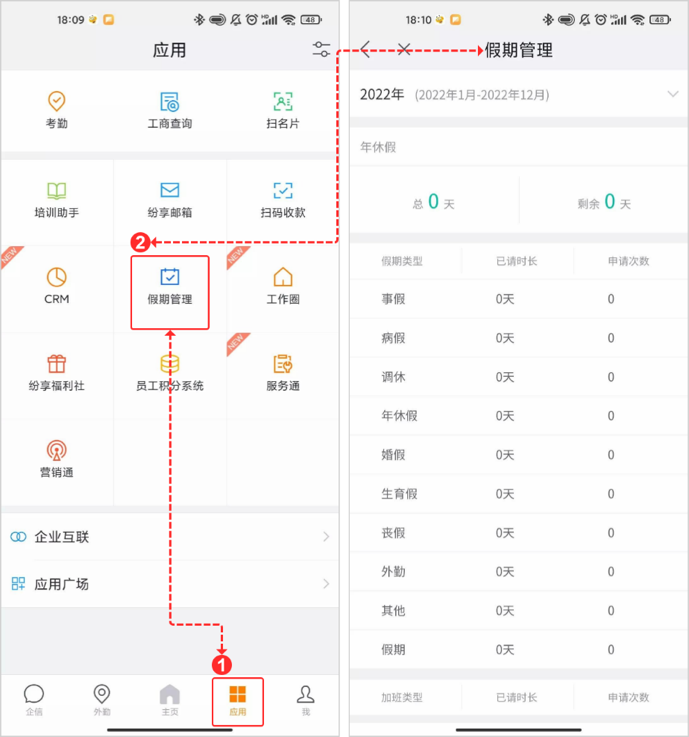
4.
权限:【假期管理】的应用管理员有权设置员工假期规则,查看全公司员工的假期情况;移动端【假期管理】入口对所有人可见,所有人可查看自己的请假情况及假期剩余情况。
5.2 web-假期列表
1.
列表介绍:假期列表按照年份展示员工的请假及假期情况.
2.图示:

3.
列表操作:
a)
筛选:支持按照年份、员工,来筛选员工当年的假期及请假情况。
b)
导出:支持导出假期Excel表,在文件助手查看导出的表格
c)
查看员工假期详情:点击员工列表可以查看假期详情,后续详述。
d)
导出假期列表Excel表
i.图示:
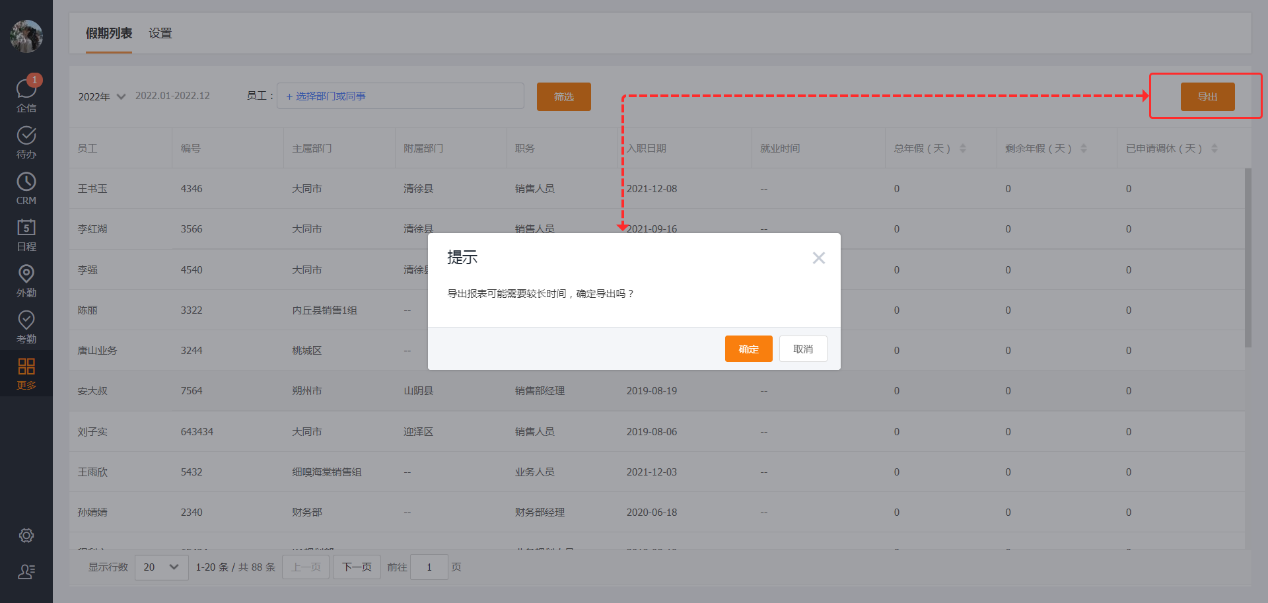
ii. 导出的Excel表格在文件助手查看
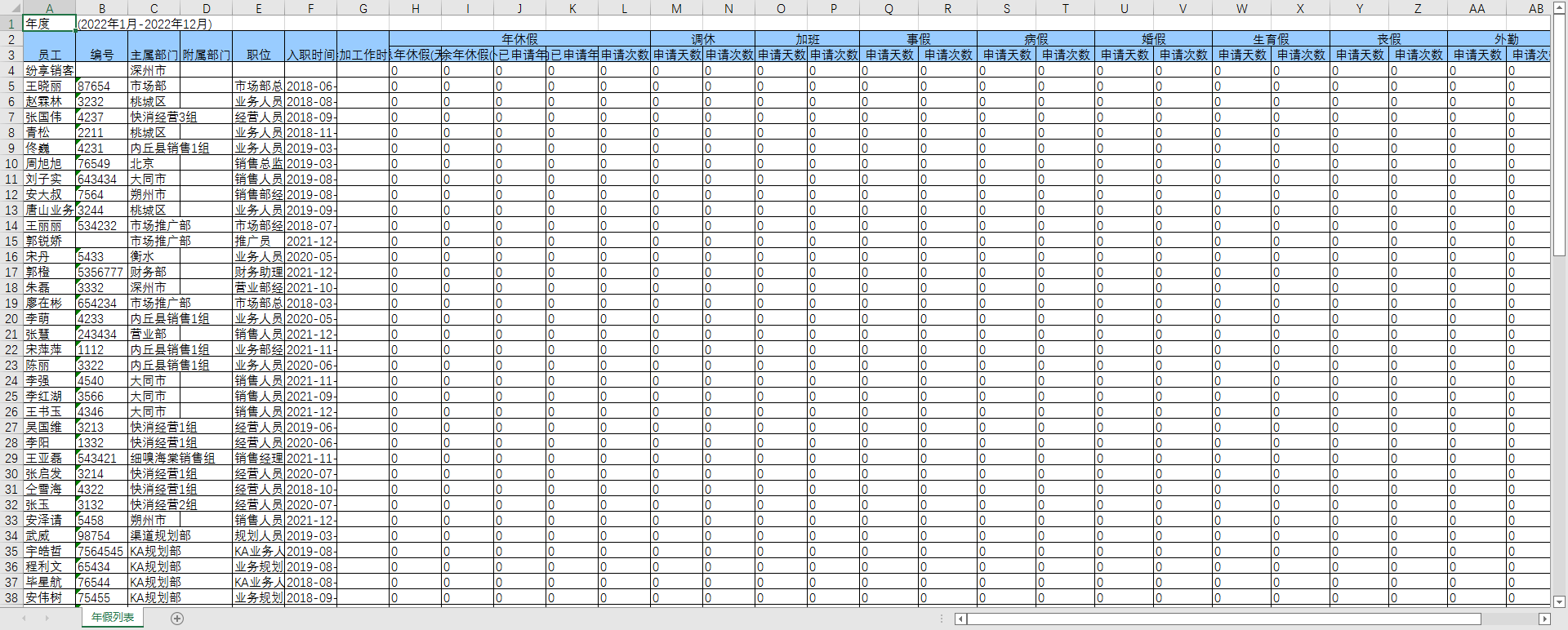
4. 员工假期列表有以下字段
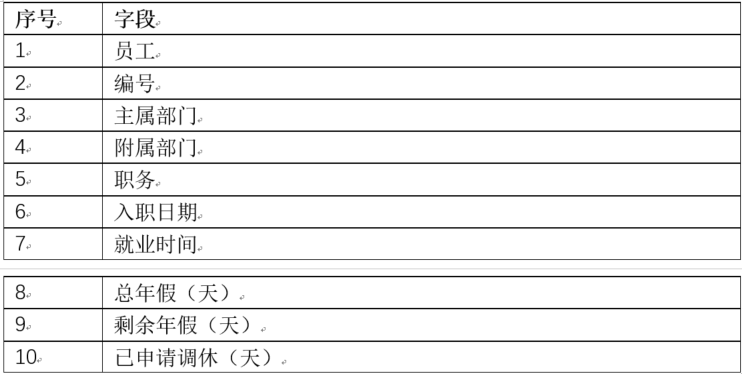
5.3 web-查案员工假期详情
1.点击员工列表可以查看假期详情。
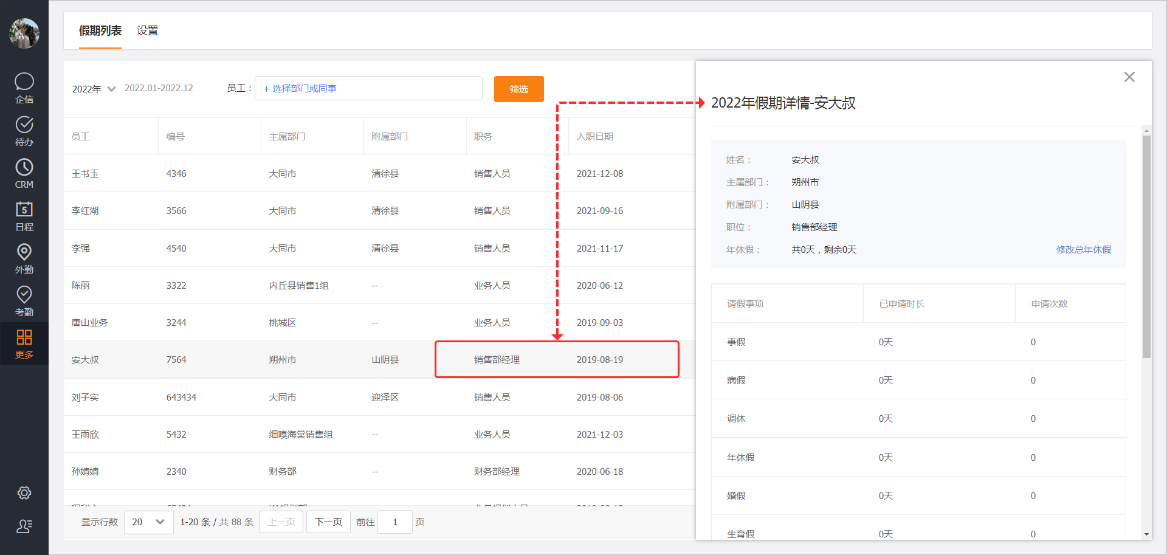
2、 管理员可以修改员工总年假。

5.4 假期设置
1.
业务场景:假期设置项包括日工作时长设置、请假设置、加班申请设置、初始化年假设置,企业可以根据使用情况灵活配置,配置生效后会影响员工的考勤统计情况。例如:日工作时长可以选择每日工作时长,方便统计超过每日工作时长的小时数。
2.
入口:应用-假期管理-设置
3.图示:
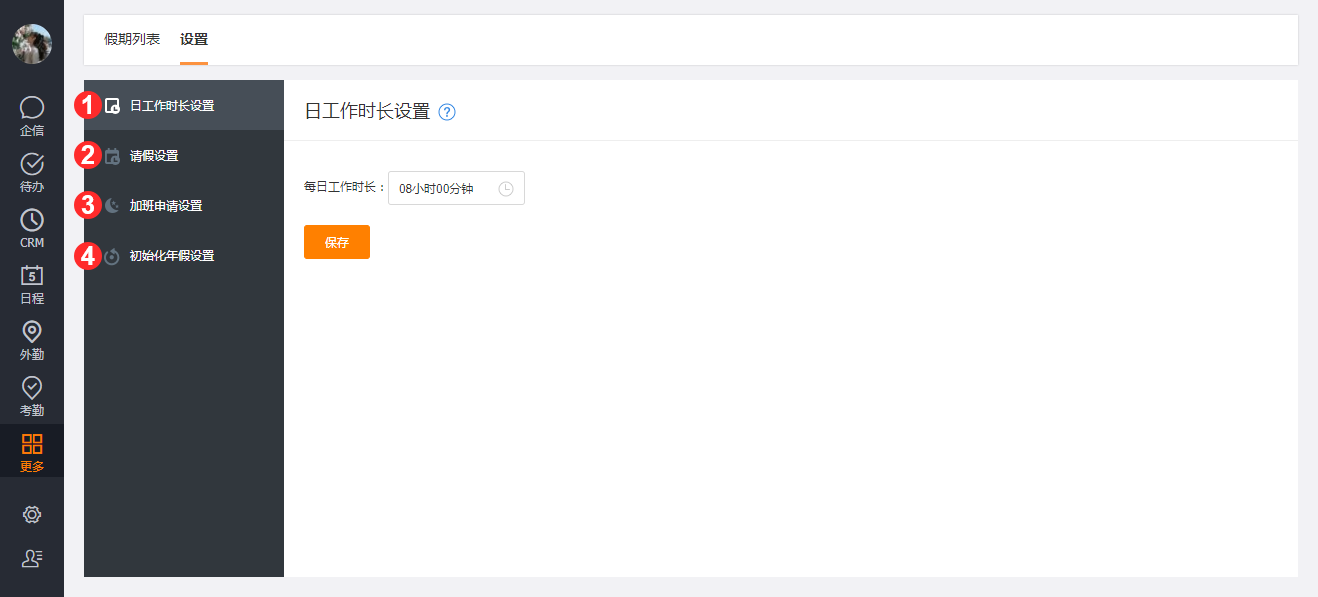
4.
功能包括4项,如下:
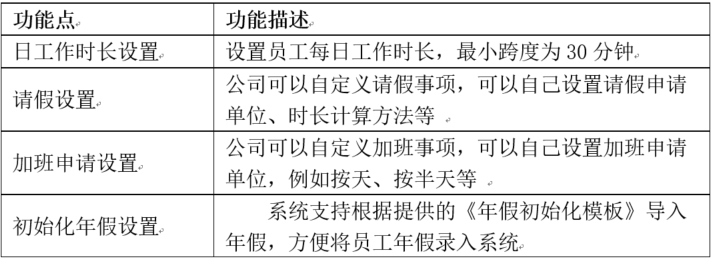
5.4.1 日工作时长设置
1.图示:
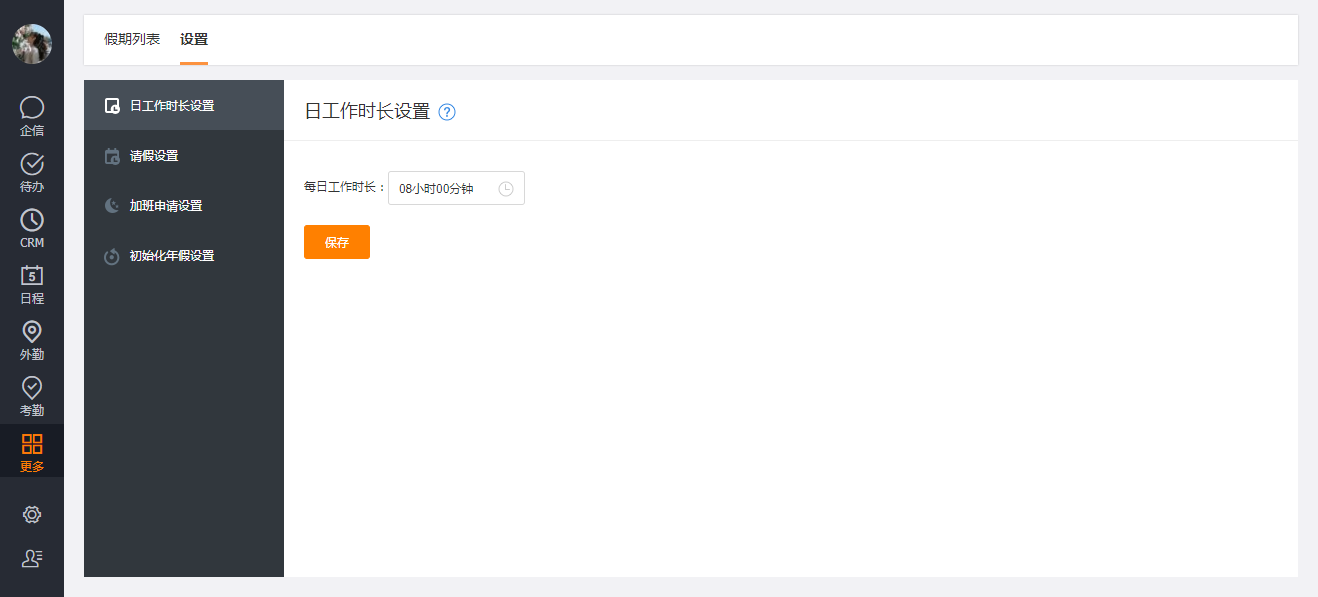
2.
默认每日工作时长:8小时
3.
作用:当企业设置的请假和加班申请是“按小时”申请时,为了方便出勤统计,需要将员工的请假数据换算成“天”,此时,则已此数值作为换算依据。
4.
换算方式:申请的小时数/每日工作时长=天数。
5.
使用范围:1. 有考勤规则员工的【加班申请】;2. 无考勤规则员工的【加班申请】和【请假申请】。
6.点击“?”有含义说明。

5.4.2 请假设置
1.
功能介绍:支持为各请假事项设置请假规则,也支持自定义增加请假类型。
2.
系统默认固定存在的请假事项为:【事假】、【病假】、【调休】、【年休假】、【婚假】、【生育假】、【丧假】、【外勤】、【其他】。
3.
请假规则设置;
a)图示:
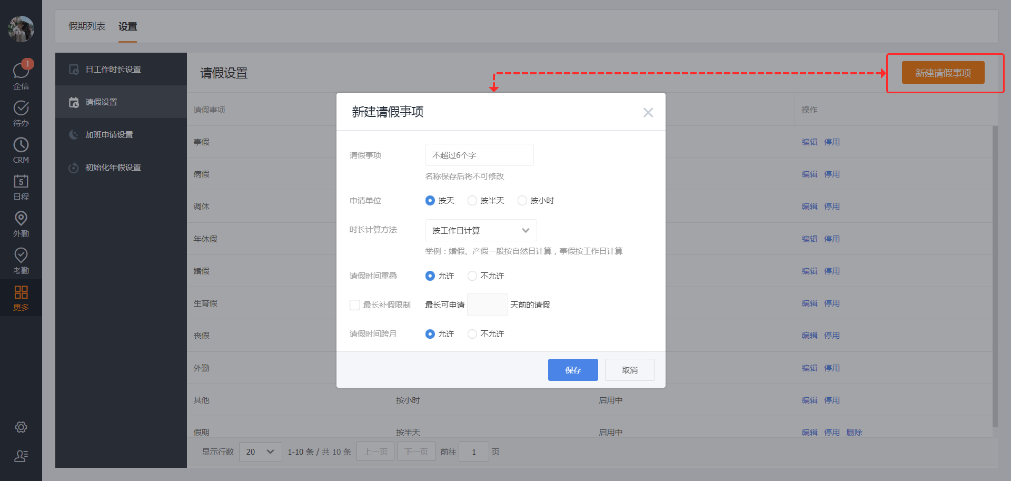
b)
申请单位:可设置3个维度:按天、按半天、按小时。
c)
时长计算方法:
i. 显示条件:只有“申请单位”选择“按天”和“按半天”的时候,才会有此选项。
ii. 选项分别为:按工作时间计算和按自然日计算。
iii. 如请假按工作日计算,则连续请假的时候,“休息日”不计算请假。
iv. 如选择“按自然日”计算,则连续请假的时候,休息日也算请假 。
v. 按小时请假的话,没有“按工作日/自然日计算的选择”,原因是按小时请假的话直接用考勤规则来计算。
d) 控制请假时长:默认是“不控制”,即企业不控制员工申请该假期的时长,员工可申请任意时长。若选择“控制”,即员工请假时长不允许超出该假期剩余时长,企业需对员工【假期总时长】进行维护。例如:大部分企业年假可用时长是固定的,可以选择年假为“控制”;病假、事假可以由员工按需要来请,可以选择“不控制”。
a) 假期清零时间:若在【控制假期时长】中选择“控制”,则会弹出【假期清零时间】的选项,默认是“不清零”;若选择“清零”,则需选择假期清零时间。如:大部分企业年假需要年底清零,可以为年假设置具体清零时间。调休假不需要清零,可以选择“不清零”。
4. 可编辑请假事项
a)
【申请单位】默认:按小时
b)
请假时间重叠默认:允许
c)
最长补假限制默认:不勾选
d)
请假时间跨月默认:允许

5.
自定义增加请假类型
a)
自定义的【请假事项】名称不能超过6个字,且自定义名称不可以被二次编辑。
b)
新建自定义【请假事项】开启后,会在月度考勤表展示,显示位置为:日历表、hover、【审批-请假】、【审批-加班】。
c)
注意:已经有请过假的自定义请假和加班不能被删除;在请假和加班被停用之前已经有的请假,继续显示,不受影响。
5.4.3 加班申请设置
1.图示:
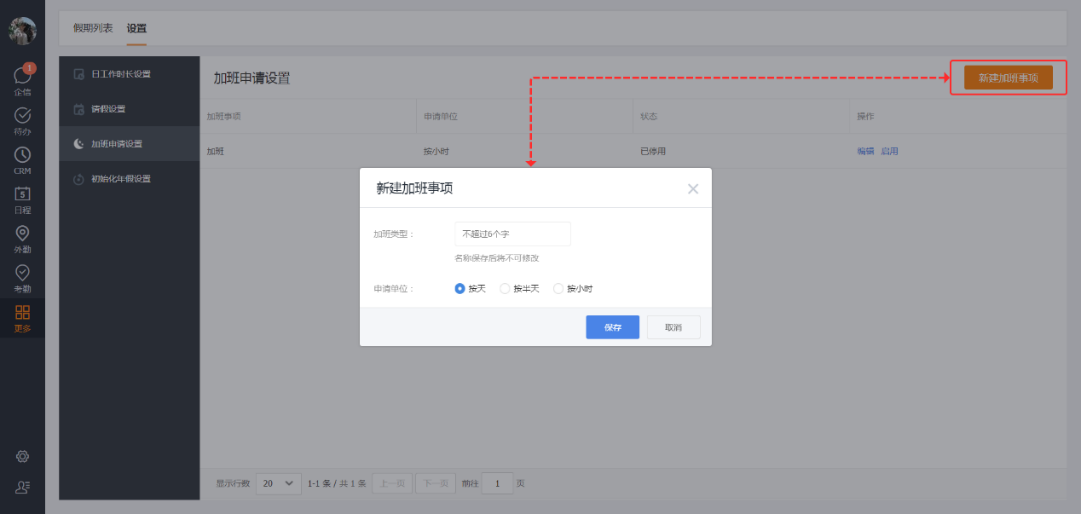
2. 新建加班事项
a)
支持自定义新建加班事项,加班类型的名称不能超过6个字,且名称保存后不能被二次编辑,新建自定义加班类型“启用”后,会在月度考勤表展
b)
申请单位可设置3个维度:按天、按半天、按小
c) 可编辑的加班字段:申请单位:按天、按半天、按小时。

5.4.4 初始化年假设置
1.图示:
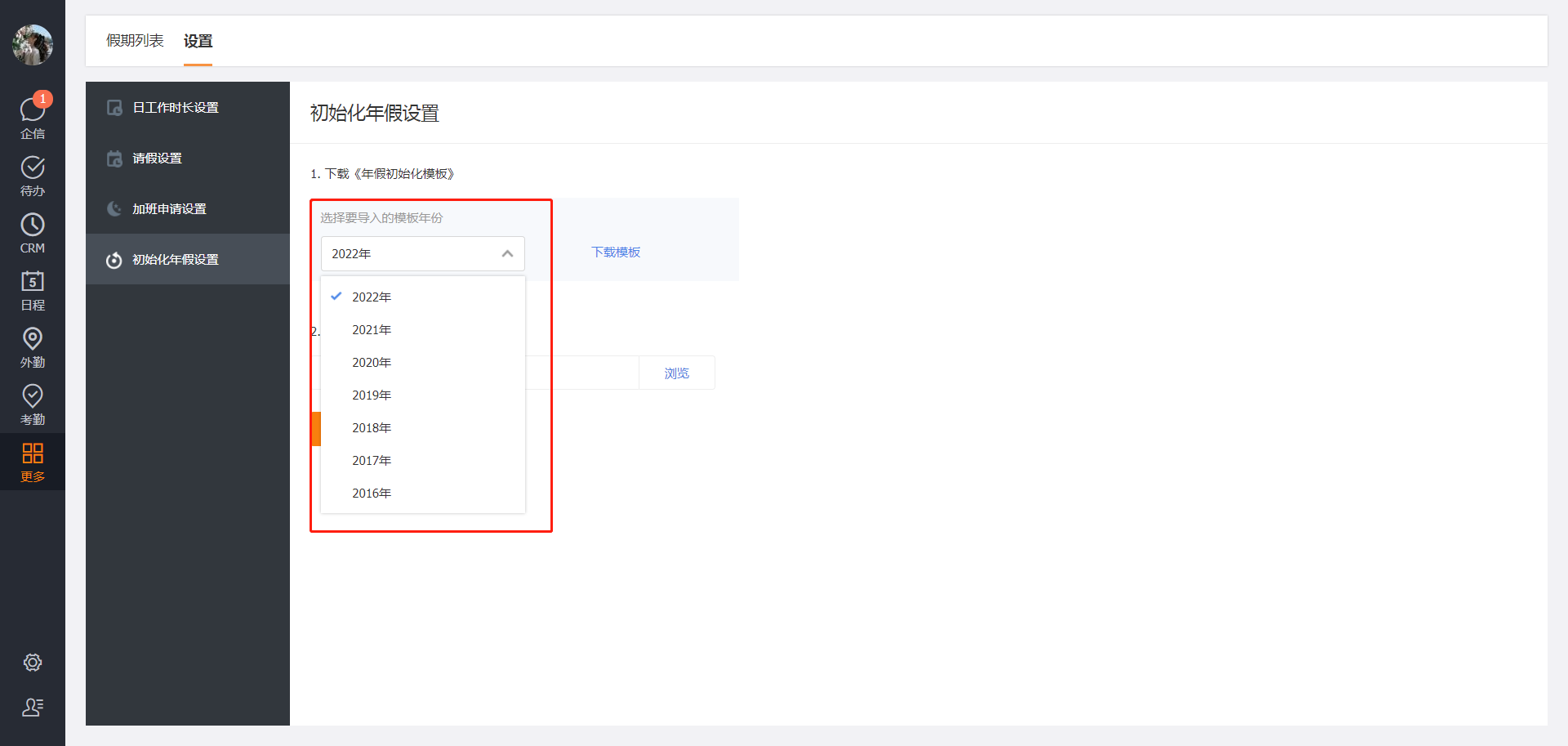
2.
功能介绍:此功能是用于每年初始化员工的总年假天数及剩余年假天数。
3.《年假初始化模板》如图
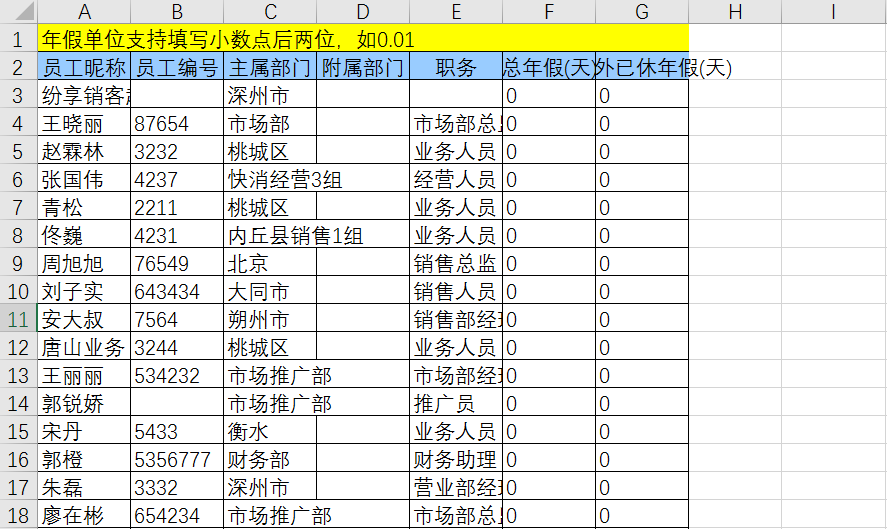
4.
导入模板时需要选择,只能选择:2016年以后的年份
5.
年假单位支持填写小数点后两位。
5.5 移动端-假期管理
1.图示:
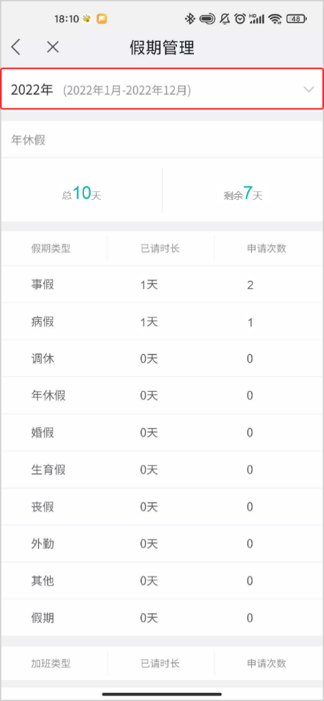
2.功能介绍:手机端假期列表用于查看本人的请假情况及假期剩余情况,支持按照【年份】筛选。
